Page 1
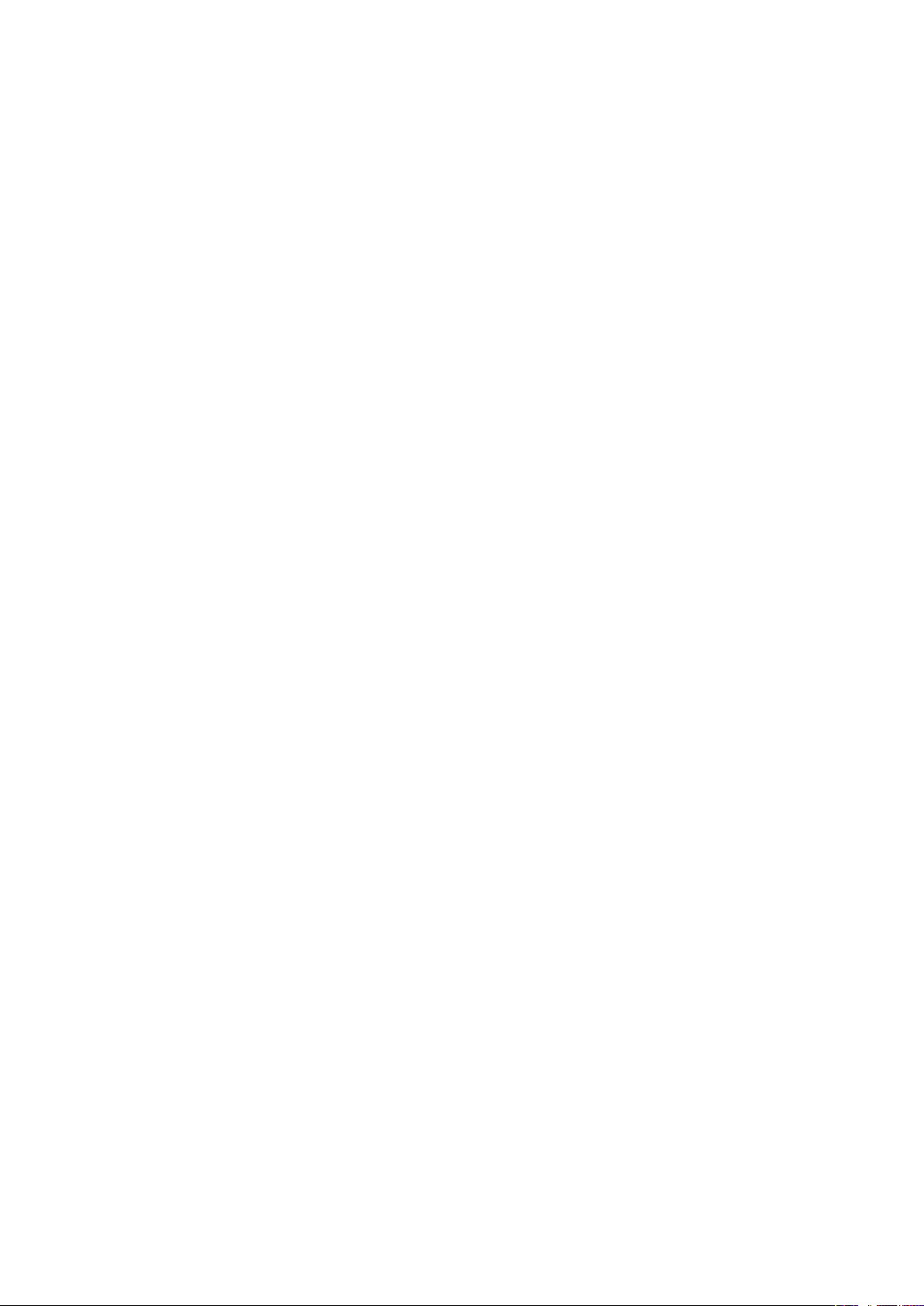
Contingut
Introducció....................................................................................3
Muntatge............................................................................................3
Activació del telèfon............................................................................4
Ajuda..................................................................................................4
Càrrega de la bateria...........................................................................5
Descripció general del telèfon..............................................................6
Icones de la pantalla...........................................................................7
Vista general del menú........................................................................8
Navegació...........................................................................................9
Memòria............................................................................................10
Idioma del telèfon..............................................................................11
Introducció de text............................................................................11
Trucada.......................................................................................13
Realització i recepció de trucades.....................................................13
Contactes ........................................................................................14
Marcatge ràpid..................................................................................17
Més funcions de trucada...................................................................17
Fotografies .................................................................................21
Ús de la càmera................................................................................21
Més funcions de la càmera...............................................................22
Visualització i etiquetatge de fotografies............................................22
Ús de les fotografies..........................................................................23
Treball amb fotografies......................................................................23
Enviament de contingut a un lloc web...............................................24
Impressió de fotografies....................................................................25
Música ........................................................................................26
Dispositiu mans lliures portàtil estèreo...............................................26
Reproductor de música.....................................................................26
PlayNow™........................................................................................27
TrackID™ .........................................................................................28
Música i videoclips en línia.................................................................28
Reproductor de vídeo.......................................................................28
Ràdio ...............................................................................................29
MusicDJ™........................................................................................29
Gravació de so .................................................................................29
Transferència i tractament de contingut.................................31
Tractament de contingut dins del telèfon...........................................31
Enviament de contingut a un altre telèfon..........................................31
Mitjançant un cable USB...................................................................31
1
Aquesta és una versió d'Internet d'aquesta publicació. © Imprimiu només per a ús privat.
Page 2
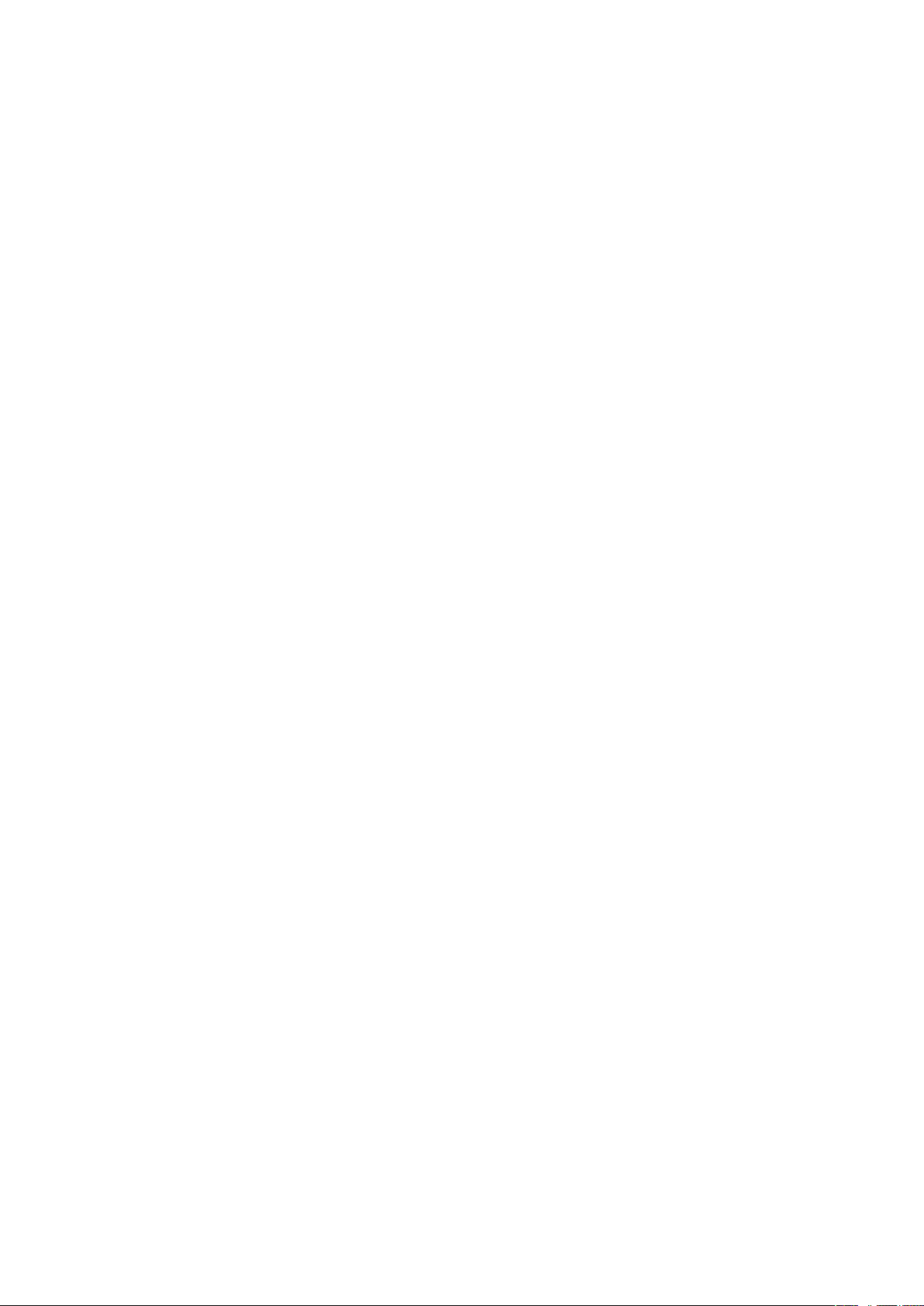
Transferència de contingut a i des d’un ordinador.............................32
Nom del telèfon.................................................................................32
Ús de la tecnologia sense fil Bluetooth™...........................................33
Copia de seguretat i restauració........................................................34
Missatgeria.................................................................................35
Missatges amb imatges i text............................................................35
Converses.........................................................................................36
Missatges de veu..............................................................................36
Correu electrònic...............................................................................36
Missatgeria instantània .....................................................................38
Internet .......................................................................................40
Adreces d’interès..............................................................................40
Pàgines de l’historial.........................................................................40
Més funcions del navegador..............................................................40
Certificats i seguretat d’Internet.........................................................41
Canals d’informació web...................................................................41
YouTube™........................................................................................42
Sincronització.............................................................................44
Sincronització mitjançant un ordinador..............................................44
Sincronització mitjançant un servei d’Internet....................................44
Més funcions..............................................................................45
Mode vol...........................................................................................45
Servei d’actualització.........................................................................45
Serveis d’ubicació.............................................................................46
Alarmes.............................................................................................46
Calendari...........................................................................................47
Notes................................................................................................48
Tasques............................................................................................48
Perfils................................................................................................48
Hora i data........................................................................................48
Tema................................................................................................49
Disseny del menú principal................................................................49
Tons de trucada................................................................................49
Orientació de la pantalla....................................................................49
Jocs..................................................................................................50
Aplicacions........................................................................................50
Bloqueigs..........................................................................................51
Número IMEI.....................................................................................52
Detecció d’errors.......................................................................53
Temes comuns.................................................................................53
Missatges d’error..............................................................................55
Índex............................................................................................57
2
Aquesta és una versió d'Internet d'aquesta publicació. © Imprimiu només per a ús privat.
Page 3
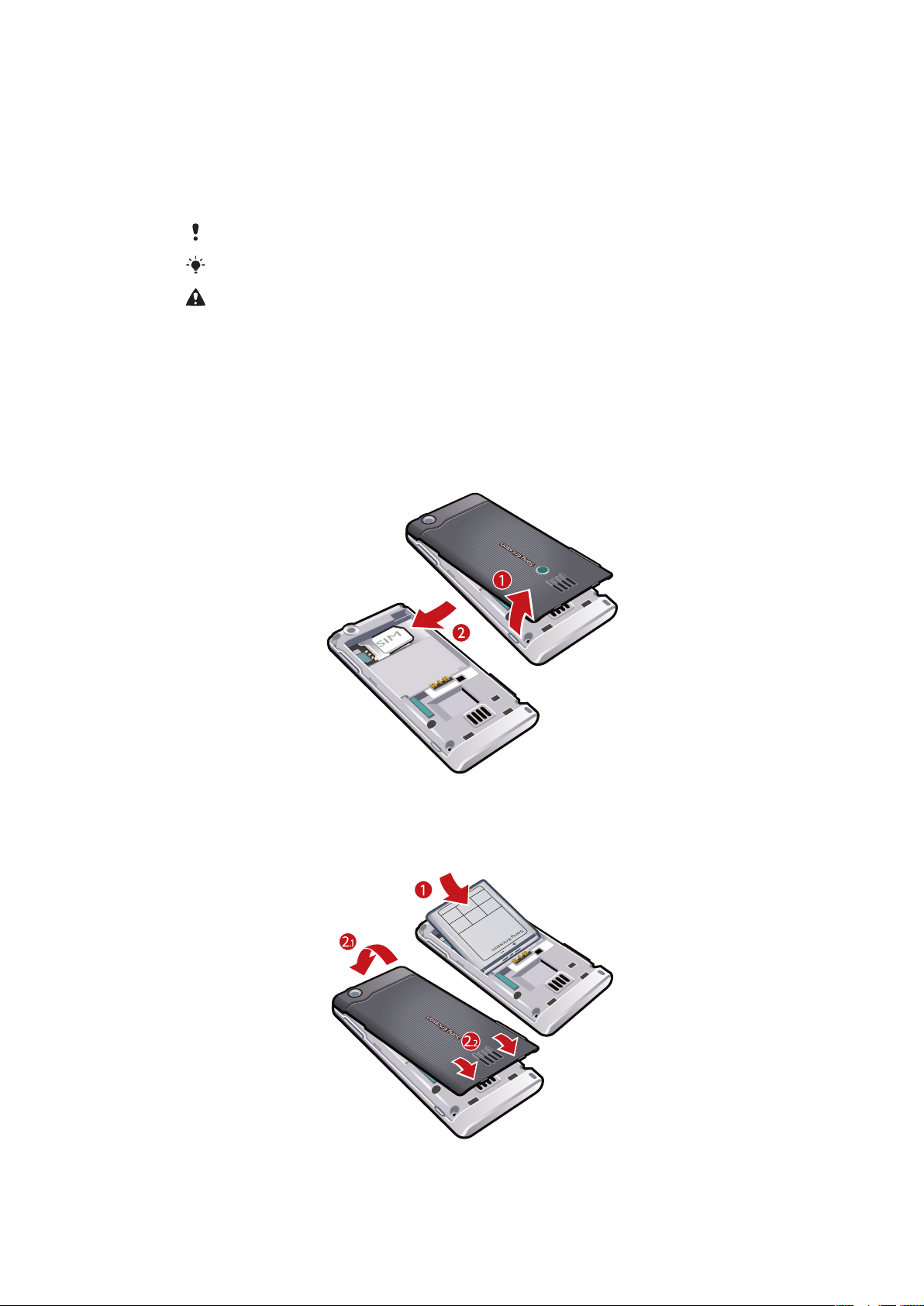
Introducció
Símbols d’instruccions
En aquesta guia de l’usuari, hi apareixen els símbols següents:
Nota
Suggeriment
Avís
>
Utilitzeu una tecla de selecció o de navegació per desplaçar-vos i seleccionar.
Vegeu Navegació a la pàgina 9.
Muntatge
Abans de començar a utilitzar el telèfon, cal inserir una targeta SIM i la bateria.
Per inserir la targeta SIM
1
Extraieu la tapa de la bateria.
2
Feu lliscar la targeta SIM al seu suport amb els contactes daurats cap avall.
Per inserir la bateria
3
Aquesta és una versió d'Internet d'aquesta publicació. © Imprimiu només per a ús privat.
Page 4
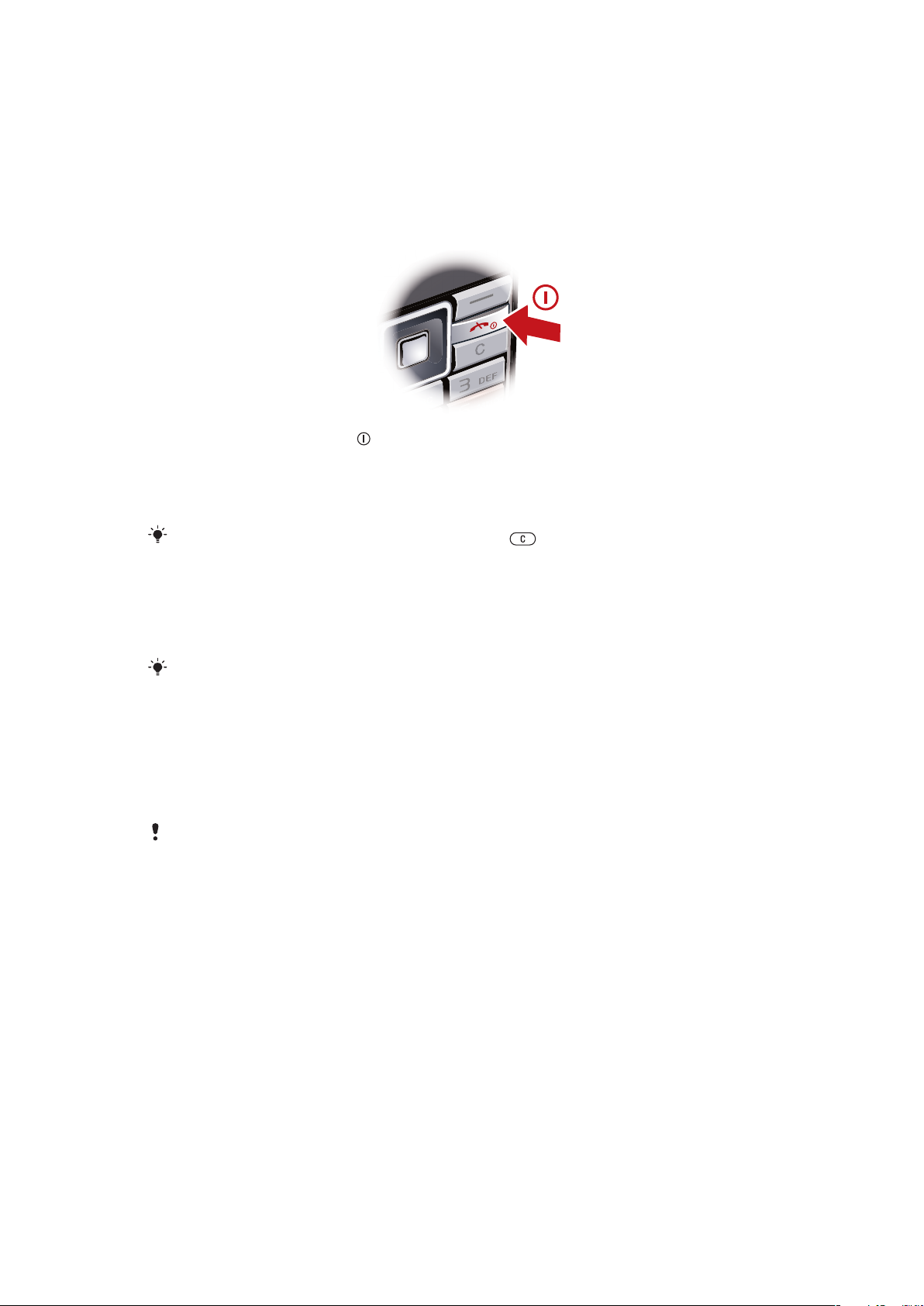
1
Inseriu la bateria amb la banda de l’etiqueta cap amunt i els connectors encarantse.
2
Col·loqueu la tapa de la bateria.
Activació del telèfon
Per activar el telèfon
1
Manteniu premuda la tecla .
2
Introduïu el PIN (número d'identificació personal) de la targeta SIM (si és necessari)
i seleccioneu OK.
3
Seleccioneu un idioma.
4
Seguiu les instruccions que apareixen.
Si voleu corregir un error en introduir el PIN, premeu
.
targeta SIM
La targeta SIM (mòdul d’identificació de l’abonat), que s’obté de l’operador de xarxa, conté
informació sobre la subscripció. Desactiveu sempre el telèfon i desconnecteu el carregador
abans d’inserir o extreure la targeta SIM.
Podeu desar contactes a la targeta SIM abans d’extreure-la del telèfon. Vegeu Per copiar noms
i números a la targeta SIM a la pàgina 16.
PIN
És possible que necessiteu un PIN (Número d’identificació personal) per activar els serveis
i les funcions del telèfon. L’operador de xarxa subministra el PIN. Cada dígit del PIN apareix
com a *, si no és que comença amb els dígits d’un número d’emergència, com per exemple
112 o 911. Podeu veure i trucar a un número d’emergència sense introduir un PIN.
Si introduïu un PIN incorrecte tres vegades seguides, la targeta SIM es bloqueja. Vegeu Bloqueig
de targeta SIM a la pàgina 51.
Mode d’espera
Després d’activar el telèfon i introduir el PIN, apareix el nom de l’operador de xarxa. Aquesta
vista s’anomena mode d’espera. El telèfon està preparat per utilitzar-lo
Ús d’altres xarxes
Pot ser que se us apliquin costs addicionals si feu o rebeu trucades, feu ús de la missatgeria
i transferiu dades, per exemple, mitjançant serveis d’Internet, fora de la xarxa local
(itinerància). Poseu-vos en contacte amb l’operador per obtenir més informació.
Ajuda
A més d’aquesta Guia d’usuari, hi ha guies de funcions i més informació disponible a
www.sonyericsson.com/support.
El telèfon també disposa d’ajuda i informació.
4
Aquesta és una versió d'Internet d'aquesta publicació. © Imprimiu només per a ús privat.
Page 5
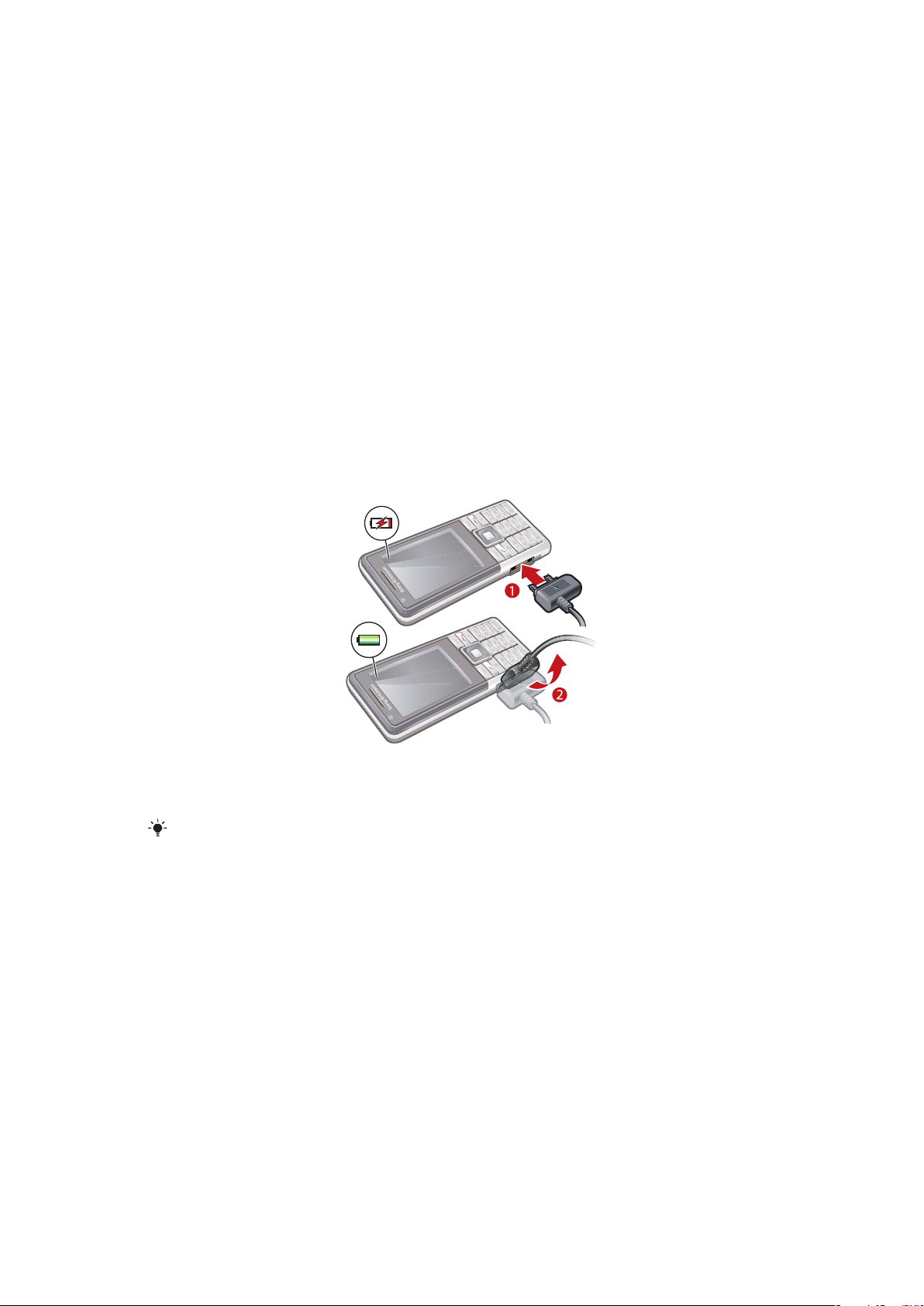
Per accedir a la Guia de l’usuari
•
Seleccioneu Menú > Paràmetres > Ajuda de l'usuari > Guia de l'usuari.
Per veure suggeriments i trucs
•
Seleccioneu Menú > Paràmetres > Ajuda de l'usuari > Suggeriments i trucs.
Per veure informació sobre funcions
•
Desplaceu-vos a una funció i seleccioneu Inform., si està disponible. En alguns
casos, apareix Inform. sota d’Opcns..
Per visualitzar la demostració del telèfon
•
Seleccioneu Menú > Entreteniment > Visita virtual.
Per veure l’estat del telèfon
•
Premeu la tecla de volum. Es mostra la informació del telèfon, la memòria i la bateria.
Càrrega de la bateria
La bateria del telèfon està parcialment carregada en el moment de l’adquisició.
Per carregar la bateria
1
Connecteu el carregador al telèfon. La bateria tarda aproximadament 2,5 hores per
estar completament carregada. Premeu una tecla per visualitzar la pantalla.
2
Extraieu el carregador per inclinar l’endoll cap amunt.
El telèfon es pot utilitzar mentre es carrega. La bateria es pot carregar en qualsevol moment i
durant més o menys de 2,5 hores. La càrrega es pot interrompre sense danyar la bateria.
5
Aquesta és una versió d'Internet d'aquesta publicació. © Imprimiu només per a ús privat.
Page 6
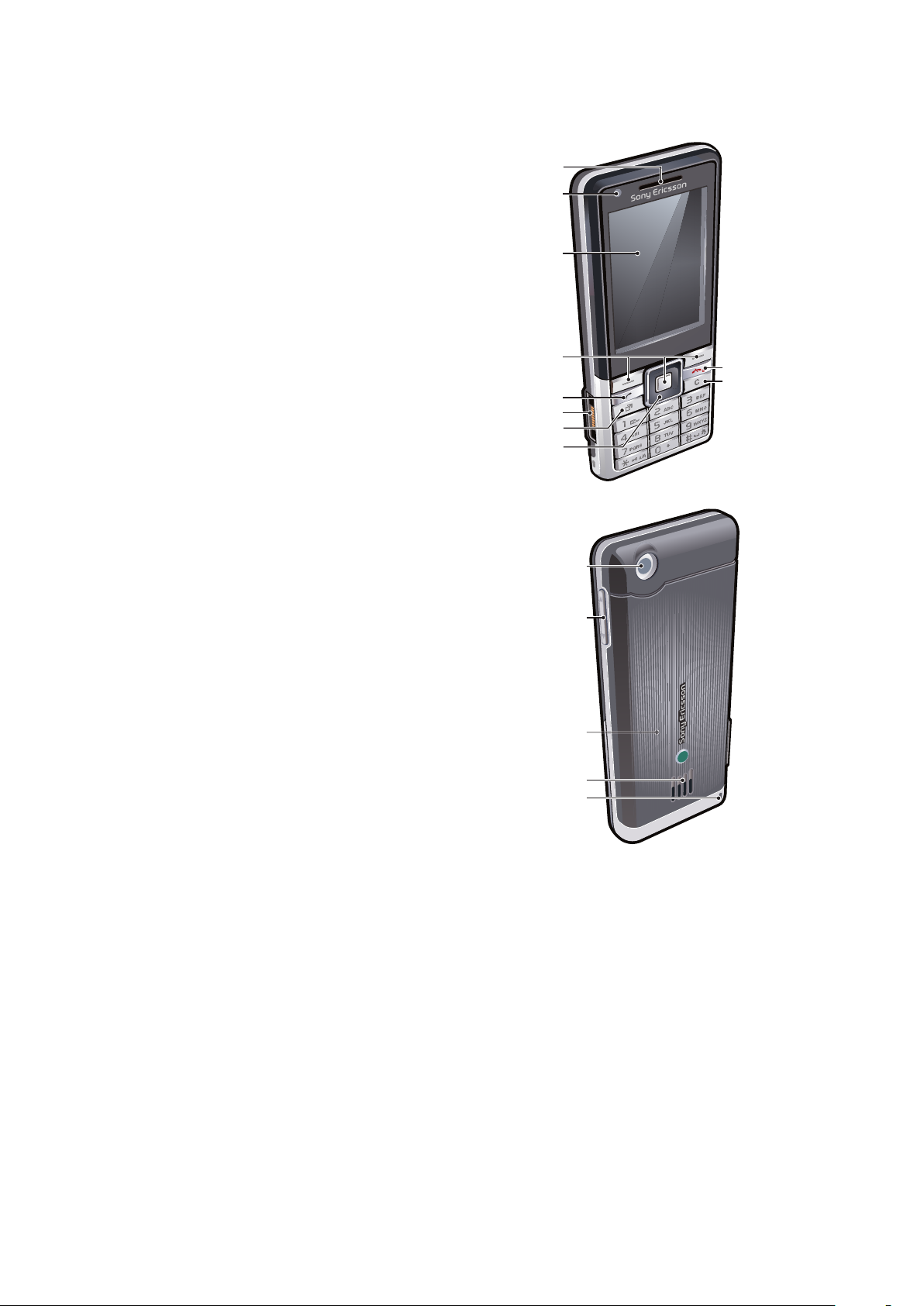
Descripció general del telèfon
3
6
5
2
1
8
7
4
9
10
11
12
14
15
13
1 Altaveu
2 Càmera de videotrucada
3 Pantalla
4 Tecles de selecció
5 Tecla de trucada
6 Connector per al cable del carregador, del mans lliures i USB
7 Tecla del menú d’activitats
8 Tecla de navegació
9 Tecla Fi, tecla activa/desactiva
10 Tecla C (Neteja)
11 Càmera principal
12 Tecles de volum
13 Ranura de la targeta de memòria (sota la tapa)
14 Altaveus
15 Forat de la corretja
6
Aquesta és una versió d'Internet d'aquesta publicació. © Imprimiu només per a ús privat.
Page 7
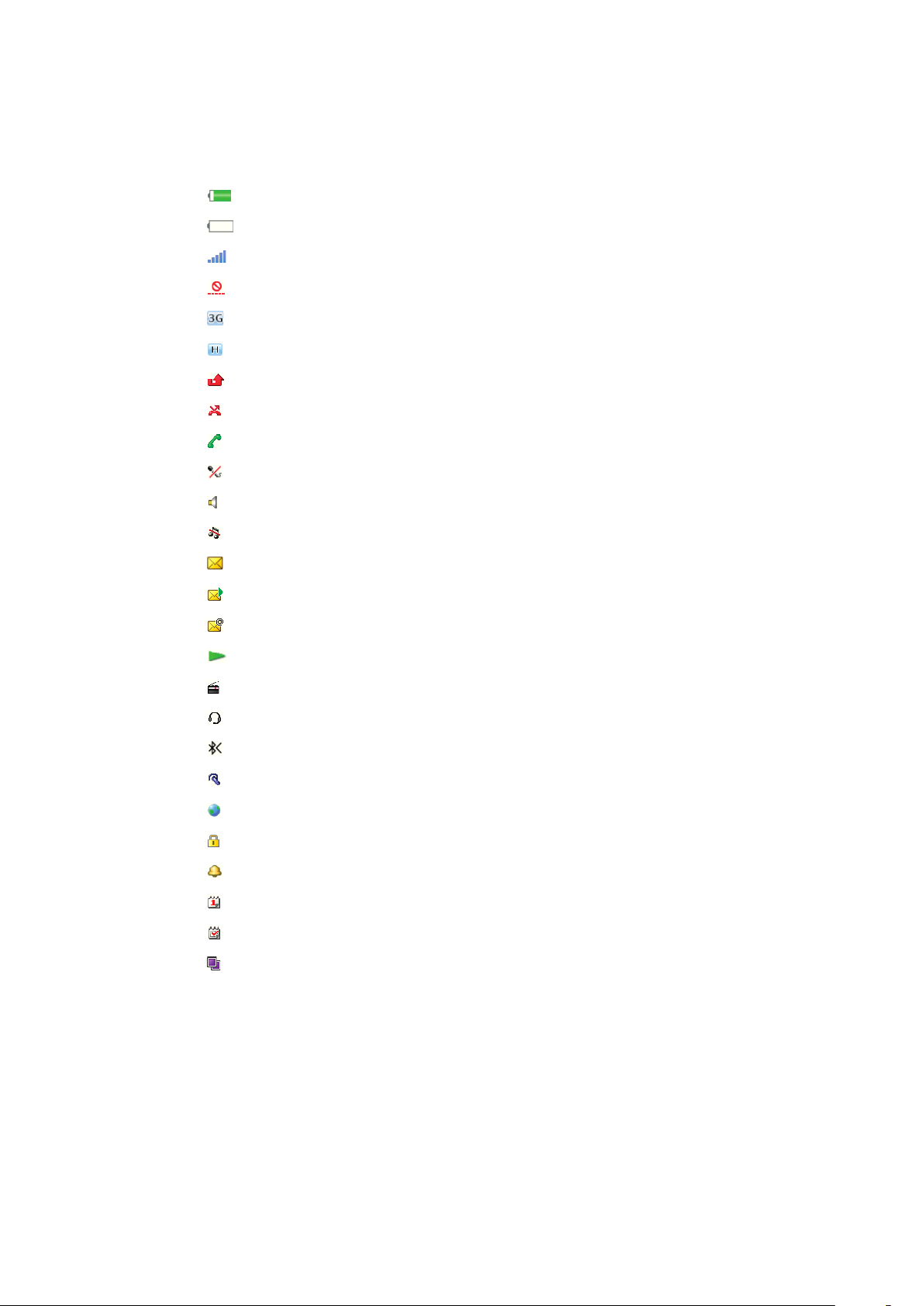
Icones de la pantalla
Aquestes icones poden aparèixer a la pantalla
Icona Descripció
La bateria ja està gairebé carregada
És necessari carregar la bateria
La cobertura de la xarxa és bona
No teniu cobertura de xarxa (també es mostra en el mode vol)
Hi ha una xarxa 3G disponible
Hi ha una xarxa UMTS HSPA disponible
Trucades perdudes
Trucades desviades
Hi ha una trucada en curs.
El micròfon està silenciat
L'altaveu està activat
El telèfon està en mode silenci
Teniu un missatge de text nou
Teniu un missatge multimèdia nou
Teniu un correu electrònic nou
El reproductor multimèdia s'està reproduint
La ràdio s’està reproduint.
Un dispositiu mans lliures està connectat
La funció Bluetooth està activada
Uns auriculars Bluetooth estan connectats
El telèfon està connectat a Internet
Lloc web segur
Una alarma està activada
Recordatori de cita
Recordatori de tasca
Hi ha una aplicació Java activada
7
Aquesta és una versió d'Internet d'aquesta publicació. © Imprimiu només per a ús privat.
Page 8
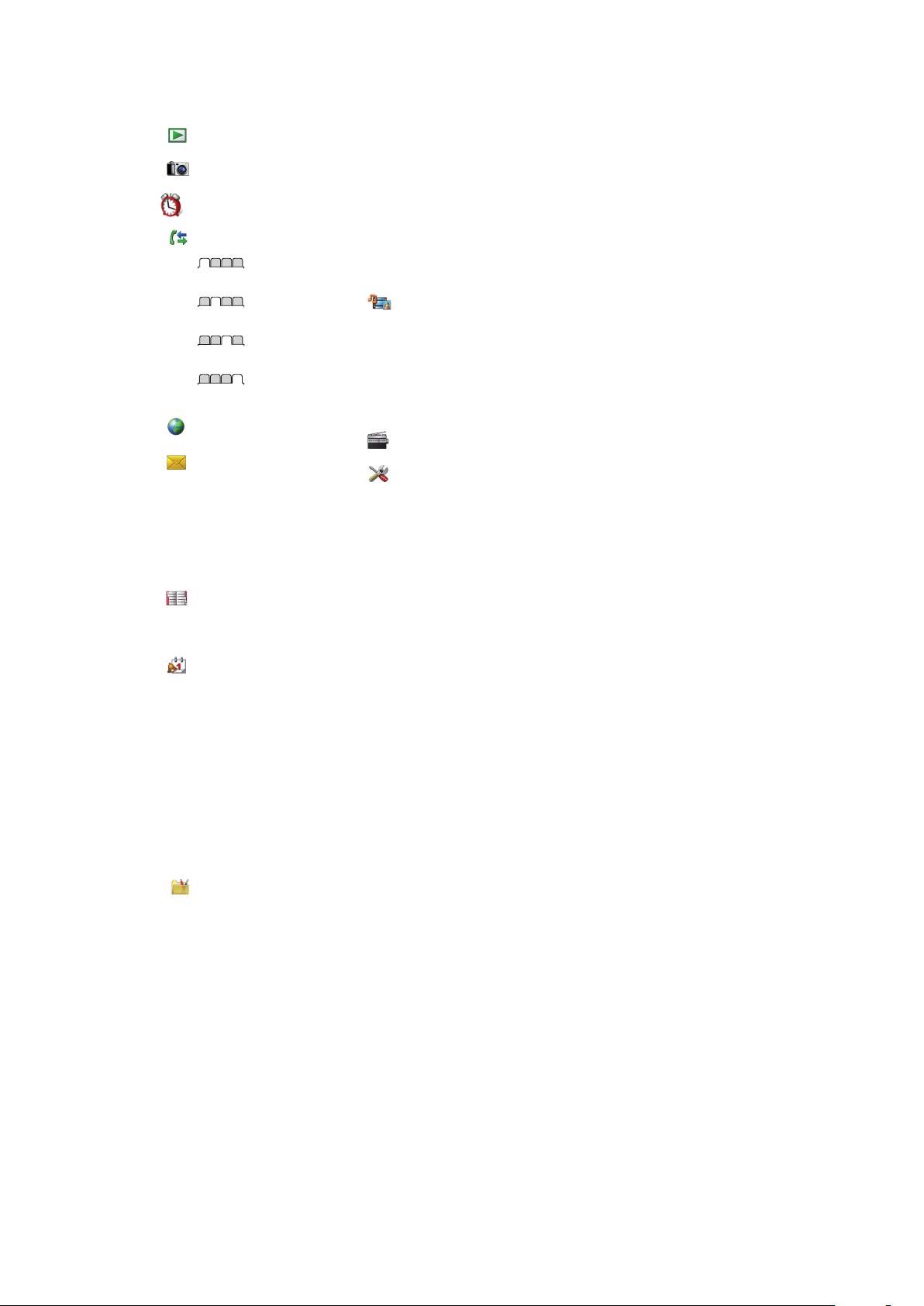
Vista general del menú*
PlayNow™
Càmera
Alarmes
Trucades**
Totes
Contestades
Marcades
Trucades perdudes
Internet
Missatgeria
Escriu nou
Safata d'entrada/Converses
Missatges
Correu electrònic
MI
Truca a corr. veu
Contactes
Jo
Contacte nou
Organitzador
Gestor de fitxers **
Aplicacions
Videotrucada
Calendari
Tasques
Notes
Sincronització
Temporitzador
Cronòmetre
Calculadora
Memòria de codis
Entreteniment
Serveis en línia
TrackID™
Serveis d'ubicació
Jocs
VideoDJ™
PhotoDJ™
MusicDJ™
Control remot
Grava so
Visita virtual
Multimèdia
Foto
Música
Vídeo
Jocs
Canals web
Paràmetres
Ràdio
Paràmetres
General
Perfils
Hora i data
Idioma
Servei d'actualització
Control de veu
Incidències noves
Dreceres
Mode vol
Seguretat
Accessibilitat
Estat del telèfon
Reinicialització total
Sons i alertes
Volum de timbre
To de trucada
Mode de silenci
Timbre en augment
Alerta amb vibració
Alerta de missatge
So de tecla
Visualització
Fons de pantalla
Disseny menú pr.
Tema
Pantalla d'inici
Protector pantalla
Mida del rellotge
Brillantor
Edita noms de línia
Trucades
Marcatge ràpid
Cerca intel·ligent
Desvia trucades
Canvia a línia 2
Gestiona les trucades
Hora i cost
Mostra/amaga núm.
Dispositiu mans lliur.
Connectivitat
Bluetooth
USB
Nom del telèfon
Sincronització
Gestió de dispositius
Xarxes mòbils
Comunicació dades
Paràmetres Internet
Paràm. rep. tem. real
Paràmetres missatges
Paràmetres de SIP
Accessoris
Ajuda de l'usuari
Guia de l'usuari
Descàrrega paràmet.
Configuració bàsica
Suggeriments i trucs
* Alguns menús depenen de
l’operador, la xarxa i la
subscripció.
** La tecla de navegació es pot
utilitzar per desplaçar-se per les
pestanyes en els submenús.
Per obtenir més informació,
Navegació
vegeu
pàgina 9.
a la
8
Aquesta és una versió d'Internet d'aquesta publicació. © Imprimiu només per a ús privat.
Page 9
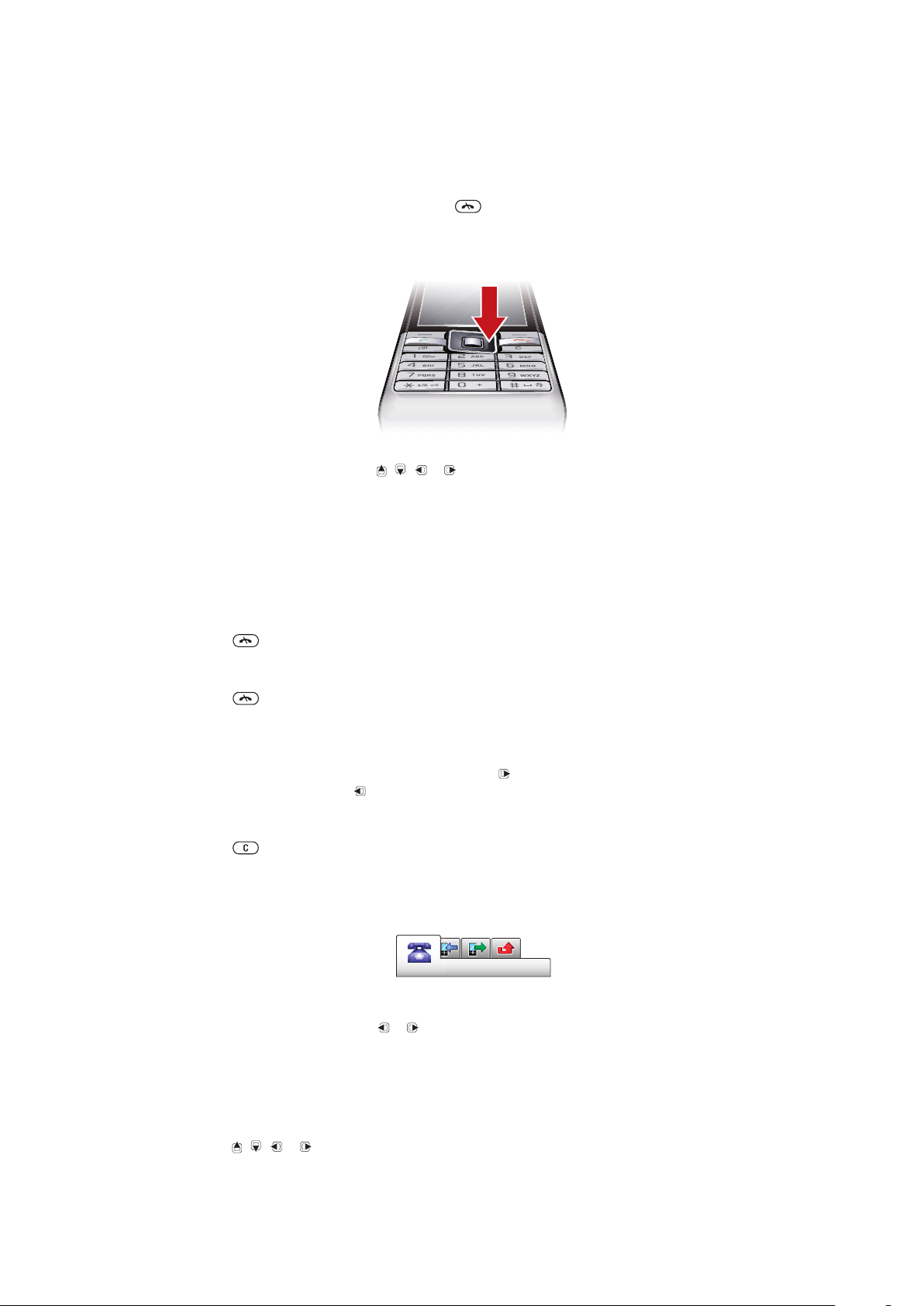
Navegació
Per accedir al menú principal
•
Quan Menú aparegui a la pantalla, premeu la tecla de selecció central per
seleccionar Menú.
•
Si Menú no apareix a la pantalla, premeu i, a continuació, premeu la tecla de
selecció central per seleccionarMenú.
Per navegar pels menús del telèfon
•
Utilitzeu la tecla de navegació , , o per moure-us pels menús.
Per seleccionar accions a la pantalla
•
Premeu la tecla de selecció esquerra, central o dreta.
Per veure opcions d’un element
•
Seleccioneu Opcns. per editar, per exemple.
Per a finalitzar una funció
•
Premeu
Per tornar al mode d’espera
•
Premeu .
Per navegar pel material multimèdia
1
Seleccioneu Menú > Multimèdia.
2
Desplaceu-vos a un element del menú i premeu .
3
Per tornar enrere, premeu .
Per suprimir elements
•
Premeu per eliminar elements com ara números, lletres, imatges i sons.
.
Pestanyes
És possible que hi hagi pestanyes disponibles. Per exemple, Trucades té pestanyes.
Per desplaçar-vos per les pestanyes
•
Premeu la tecla de navegació
o .
Dreceres
Podeu utilitzar dreceres del teclat per anar directament a funcions des del mode d’espera.
Per utilitzar dreceres de les tecles de navegació
•
Premeu , , o per anar directament a una funció.
9
Aquesta és una versió d'Internet d'aquesta publicació. © Imprimiu només per a ús privat.
Page 10
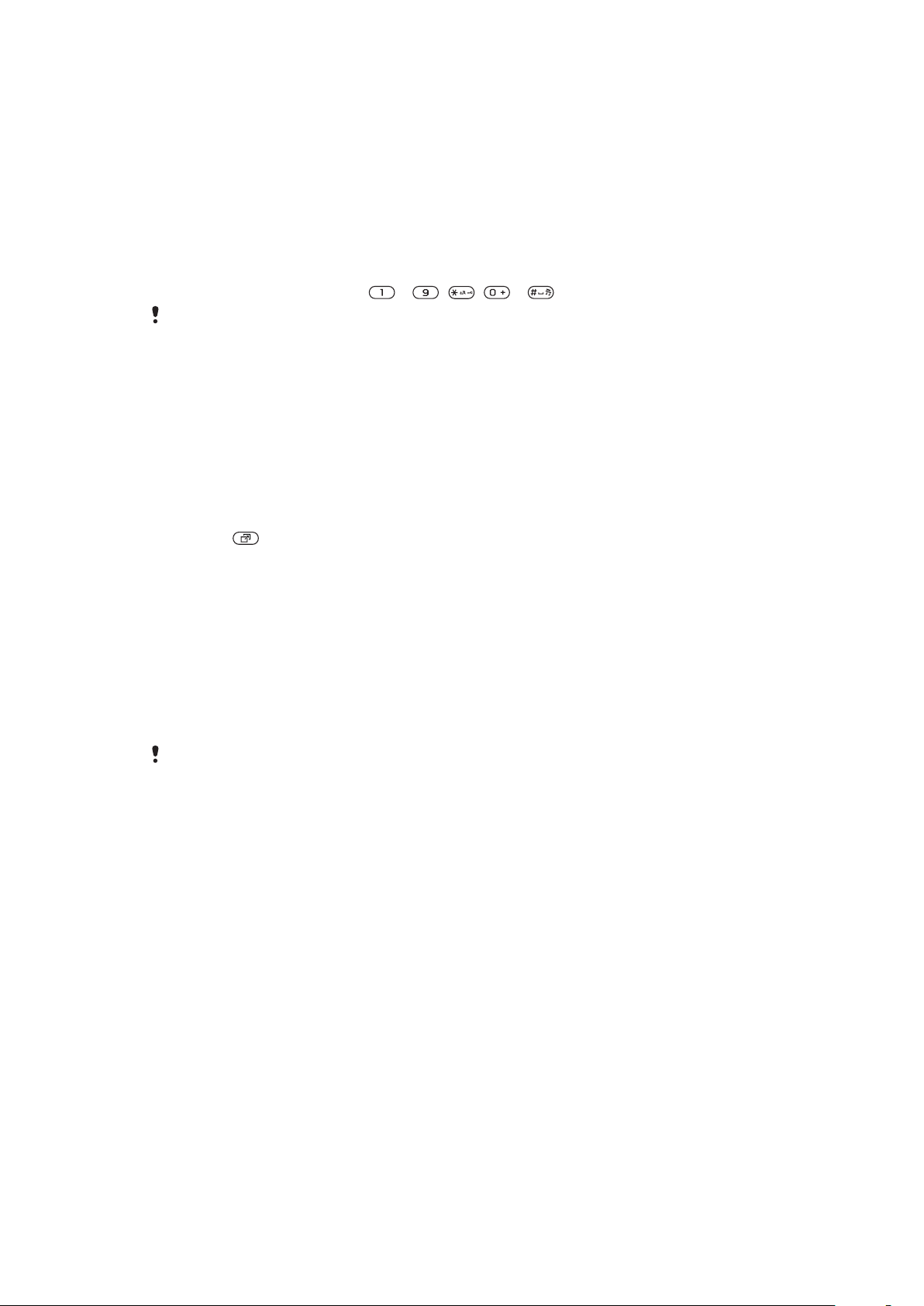
Per editar una drecera d’una tecla de navegació
1
Seleccioneu Menú > Paràmetres > General > Dreceres.
2
Desplaceu-vos a una opció i seleccioneu Edita.
3
Desplaceu-vos a una opció del menú i seleccioneu Drec..
Dreceres del menú principal
La numeració del menú comença a la icona superior esquerra i es desplaça a través i avall
fila a fila.
Per anar directament a un element del menú principal
•
Seleccioneu Menú i premeu – , , o .
El Disseny menú pr. ha d’estat definit a Quadrícula. Vegeu Per modificar el disseny del menú
principal a la pàgina 49.
Menú d’activitats
El menú d’activitats proporciona accés ràpid a:
•
Incidències: trucades perdudes i missatges nous.
•
Aplic. en exec.: aplicacions que s’executen al fons.
•
Les meves drecer.: afegiu les funcions preferides per accedir-hi ràpidament.
•
Internet: accés ràpid a Internet.
Per obrir el menú d’activitats
•
Premeu
.
Memòria
Podeu desar contingut a la targeta de memòria, a la memòria del telèfon i a la targeta SIM.
Si heu inserit una targeta de memòria, les fotos i la música es desen automàticament a la
targeta. Si no l’heu inserida o la targeta de memòria està plena, les fotos i la música es
desen automàticament a la targeta de memòria. Els missatges i contactes es desen a la
memòria del telèfon, però podeu escollir de desar-los a la targeta SIM.
Targeta de memòria
És possible que hagueu d’adquirir una targeta de memòria per separat.
El telèfon admet una targeta de memòria microSD™ que afegeix més espai
d’emmagatzematge al telèfon. També es pot utilitzar com a targeta de memòria portàtil
amb altres dispositius compatibles.
Podeu moure contingut entre una targeta de memòria i la memòria del telèfon. Vegeu
Tractament de contingut dins del telèfon a la pàgina 31.
10
Aquesta és una versió d'Internet d'aquesta publicació. © Imprimiu només per a ús privat.
Page 11
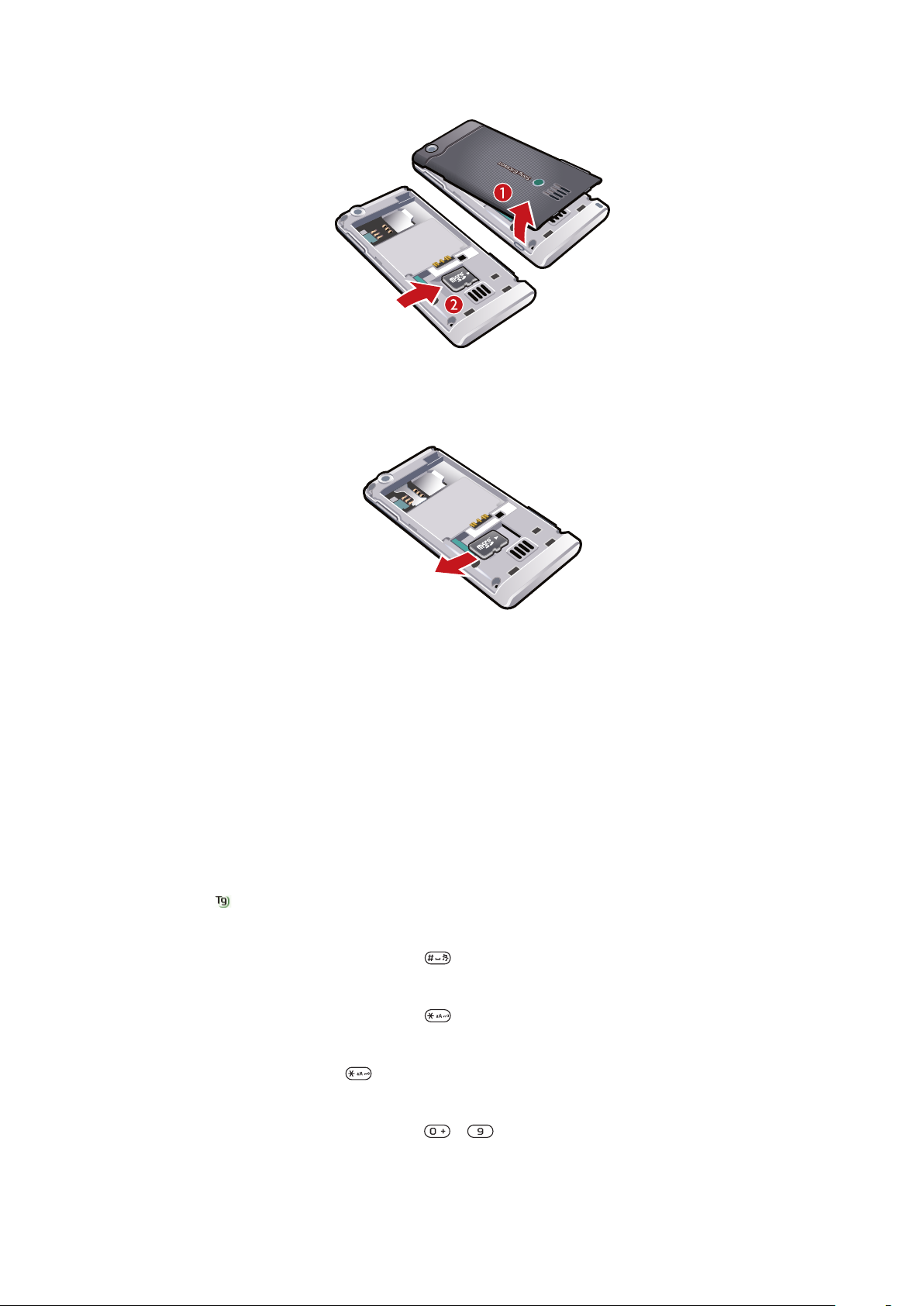
Per inserir una targeta de memòria
•
Extraieu la tapa de la bateria i inseriu-hi la targeta de memòria amb els contactes
daurats cap avall.
Per extreure una targeta de memòria
•
Extraieu la tapa de la bateria i desplaceu l’extrem de la targeta de memòria per
extreure-la.
Idioma del telèfon
Podeu seleccionar un idioma per utilitzar al telèfon.
Per canviar l’idioma del telèfon
1
Seleccioneu Menú > Paràmetres > General > Idioma > Idioma del telèfon.
2
Seleccioneu una opció.
Introducció de text
Per introduir text, podeu utilitzar l’entrada de text de pulsació múltiple o l’entrada de text
T9™ . El mètode d'entrada de text T9 utilitza un diccionari incorporat.
Per canviar l’idioma d’escriptura
•
En introduir text, mantingueu premut
Per canviar el mètode d’introducció de text
•
En introduir text, mantingueu premut
Per canviar entre majúscules i minúscules
•
En introduir text, premeu
.
.
.
Per introduir números
•
En introduir text, mantingueu premut
Aquesta és una versió d'Internet d'aquesta publicació. © Imprimiu només per a ús privat.
– .
11
Page 12
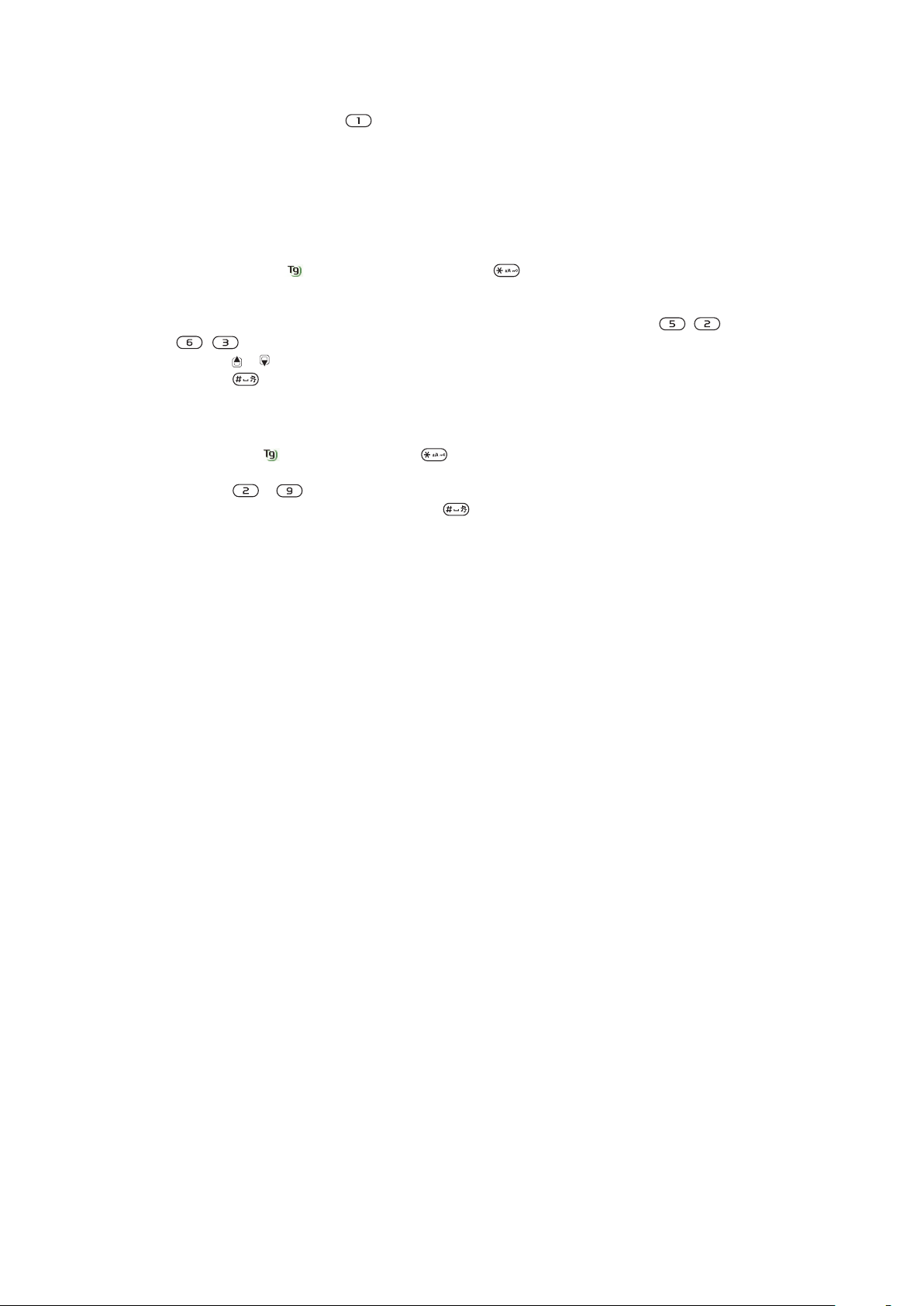
Per introduir punts i comes
•
En introduir text, premeu .
Per introduir un símbol
1
Quan introduïu text, seleccioneu Opcns. > Afegeix símbol.
2
Desplaceu-vos fins a un símbol i seleccioneu Insereix.
Per introduir text mitjançant l’entrada de text T9™
1
Seleccioneu, per exemple, Menú > Missatgeria > Escriu nou > Missatge.
2
Si no es mostra , manteniu premuda la tecla per canviar a l’entrada de text
T9.
3
Premeu cada tecla una sola vegada, encara que la lletra que voleu introduir no sigui
la primera de la tecla. Per exemple, per escriure la paraula "Jane", premeu , ,
, . Escriviu la paraula sencera abans de mirar els suggeriments.
4
Utilitzeu o per veure els suggeriments.
5
Premeu
per acceptar un suggeriment i afegir un espai.
Per introduir text mitjançant l’entrada de text de pulsació múltiple
1
Seleccioneu, per exemple, Menú > Missatgeria > Escriu nou > Missatge.
2
Si es mostra , mantingueu premut per canviar a l’entrada de text de pulsació
múltiple.
3
Premeu – repetidament fins que aparegui la lletra desitjada.
4
Quan s’hagi escrit una paraula, premeu per afegir un espai.
Per afegir paraules al diccionari incorporat
1
Quan introduïu text mitjançant l’entrada de text T9, seleccioneu Opcns. > Lletreja
paraula.
2
Escriviu la paraula mitjançant l’entrada de text de pulsació múltiple i seleccioneu
Insereix.
12
Aquesta és una versió d'Internet d'aquesta publicació. © Imprimiu només per a ús privat.
Page 13
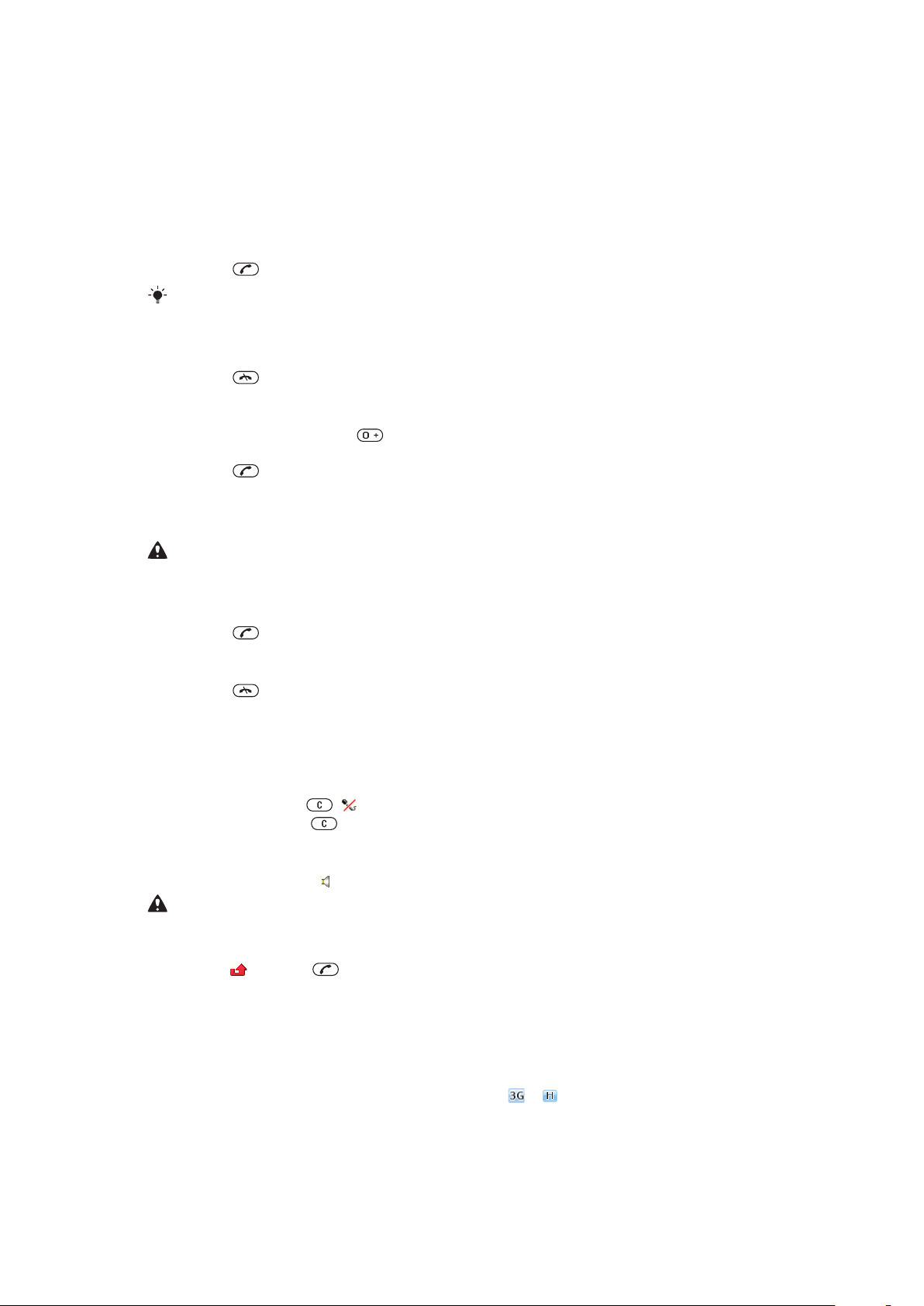
Trucada
Realització i recepció de trucades
Cal activar el telèfon i estar a l’abast d’una xarxa.
Per realitzar una trucada
1
Introduïu un número de telèfon (amb el codi de país internacional i d’àrea, si cal).
2
Premeu .
Es pot trucar a números de la llista de contactes i de trucades. Vegeu Contactes a la
pàgina 14 i Llista de trucades a la pàgina 14.
Per finalitzar una trucada
•
Premeu .
Per fer trucades internacionals
1
Manteniu premuda la tecla fins que aparegui un signe “+”.
2
Introduïu el codi de país, el codi d’àrea (sense el primer zero) i el número de telèfon.
3
Premeu
Per remarcar un número
•
Si apareix Voleu tornar-ho a provar?, seleccioneu Sí.
No retingueu el telèfon a l’orella mentre us espereu. Quan la trucada connecti, el telèfon us
donarà un senyal.
.
Per respondre una trucada
•
Premeu
Per rebutjar una trucada
•
Premeu .
Per canviar el volum de l’altaveu d’orella durant una trucada
•
Premeu la tecla de volum cap amunt o avall.
Per silenciar el micròfon durant una trucada
1
Manteniu premuda . apareix.
2
Mantingueu premut un altre cop per reprendre.
Per activar l’altaveu durant una trucada
•
Seleccioneu Alt.act.. apareix.
No retingueu el telèfon a l’orella quan utilitzeu l’altaveu, perquè us podria danyar l’oïda.
Per veure trucades perdudes des del mode d’espera
•
Apareix
.
. Premeu per obrir la llista de trucades.
Videotrucades
Durant una videotrucada, qui us truca us pot veure a la seva pantalla.
Abans de fer videotrucades
El servei 3G (UMTS) està disponible quan apareix o . Per fer una videotrucada, cal
que les dues parts de la trucada tinguin una subscripció 3G (UMTS) compatible amb el
servei 3G (UMTS) i la cobertura 3G (UMTS).
13
Aquesta és una versió d'Internet d'aquesta publicació. © Imprimiu només per a ús privat.
Page 14
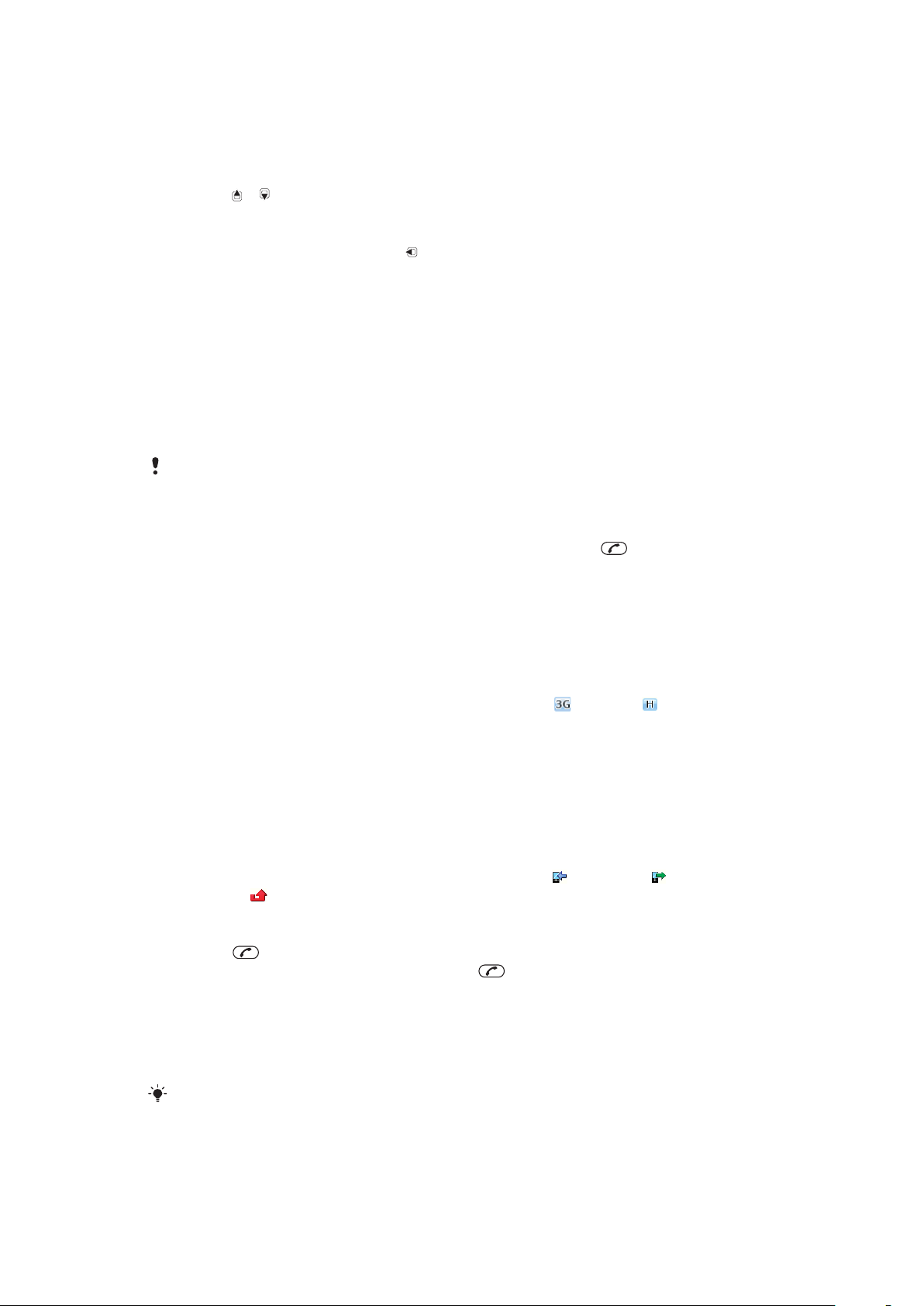
Per realitzar una videotrucada
1
Introduïu un número de telèfon (amb el codi de país internacional i d’àrea, si cal).
2
Seleccioneu Opcns. > Fes trucada vídeo.
Per utilitzar el zoom amb una videotrucada sortint
•
Premeu o .
Per compartir fotografies i vídeos durant una videotrucada
1
Durant una videotrucada, premeu per canviar a la pestanya del mode de
compartició de vídeo.
2
Desplaceu-vos a un videoclip o fotografia i seleccioneu Compart..
Per veure les opcions de vídeo de la trucada
•
Durant la trucada, seleccioneu Opcns..
Trucades d’emergència
El telèfon admet números d’emergència internacionals, per exemple el 112 o el 911.
Normalment, podeu utilitzar aquests números per fer trucades d’emergència en qualsevol
país, amb o sense la targeta SIM inserida, si esteu dins de l'abast d'una xarxa.
En alguns països, també es poden promoure altres números d’emergència. Per tant, és possible
que l’operador de xarxa hagi desat números d’emergència locals addicionals a la targeta SIM.
Per realitzar una trucada d’emergència
•
Introduïu 112 (el número d’emergències internacional) i premeu .
Per veure els números d’emergència locals
1
Seleccioneu Menú > Contactes.
2
Desplaceu-vos fins a Contacte nou i seleccioneu Opcns. > Números especials >
Núms. emergència.
Xarxes
El telèfon canvia automàticament entre les xarxes GSM i
disponibilitat. Alguns operadors de xarxa permeten canviar de xarxa manualment.
Per canviar de xarxa manualment
1
Seleccioneu Menú > Paràmetres > Connectivitat > Xarxes mòbils > Xarxes
GSM/3G.
2
Seleccioneu una opció.
(UMTS) o en funció de la
Llista de trucades
Podeu veure informació sobre les trucades contestades , marcades i perdudes o
rebutjades .
Per trucar a un número de la llista de trucades
1
Premeu
2
Desplaceu-vos a un nom o número i premeu
i desplaceu-vos fins a una pestanya.
.
Contactes
A Contactes, es poden desar noms, números de telèfon i informació personal. La
informació es pot desar a la memòria del telèfon o a la targeta SIM.
Podeu sincronitzar els contactes mitjançant
Sony Ericsson PC Suite.
Contactes per defecte
L’usuari pot elegir quina informació de contacte apareix per defecte. Si Contactes
telèfon està seleccionat per defecte, els contactes mostraran tota la informació guardada
14
Aquesta és una versió d'Internet d'aquesta publicació. © Imprimiu només per a ús privat.
Page 15
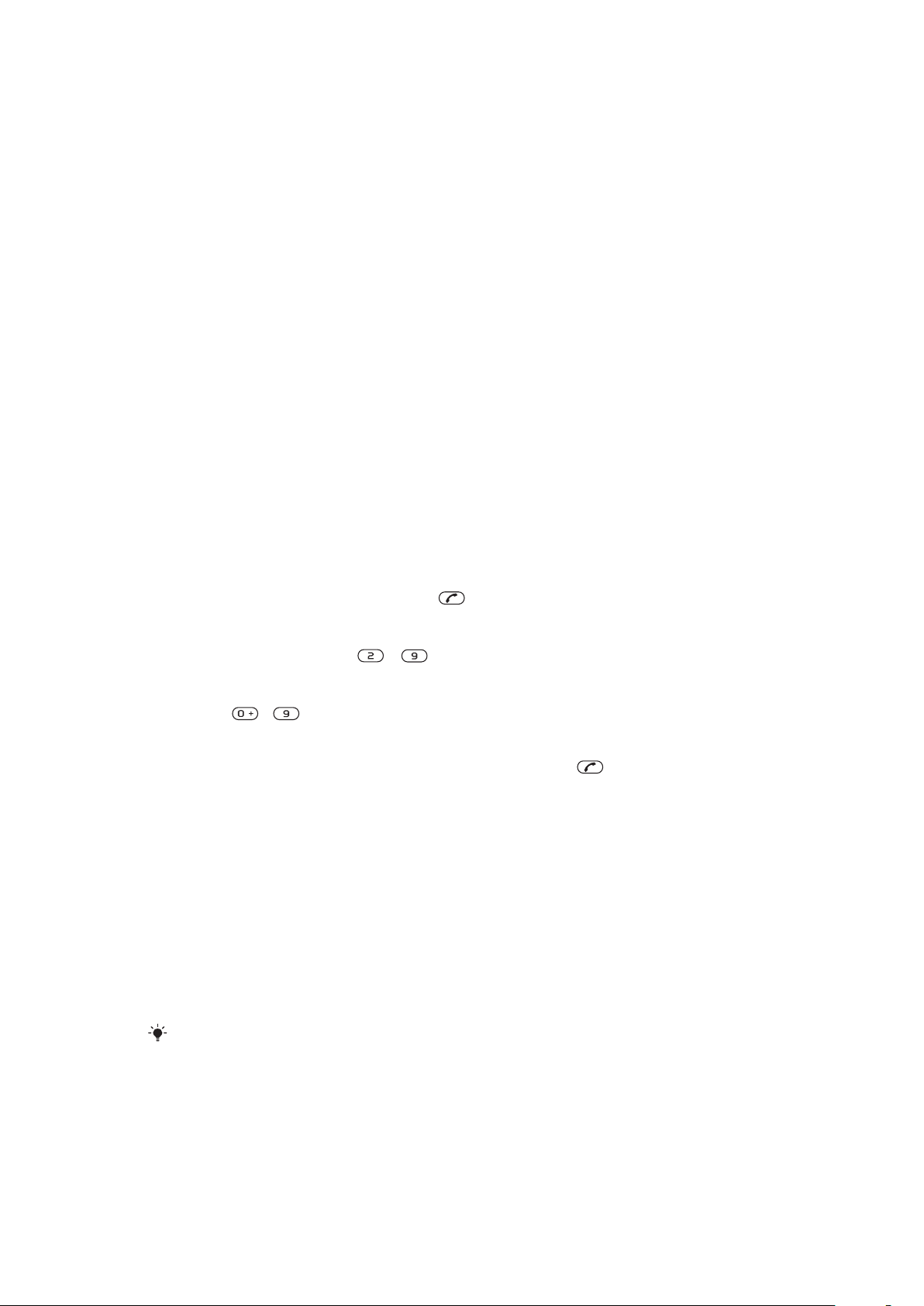
a Contactes. Si se selecciona Contactes SIM per defecte, els contactes mostraran els
noms i números guardats a la targeta SIM.
Per seleccionar contactes per defecte
1
Seleccioneu Menú > Contactes.
2
Desplaceu-vos fins a Contacte nou i seleccioneu Opcns. > Avançats > Contactes
per defect..
3
Seleccioneu una opció.
Contactes del telèfon
Els contactes del telèfon poden contenir noms, números de telèfon i informació personal,
i es guarden a la memòria del telèfon.
Per afegir un contacte telefònic
1
Seleccioneu Menú > Contactes.
2
Desplaceu-vos a Contacte nou i seleccioneu Afegeix.
3
Introduïu el nom i seleccioneu OK.
4
Desplaceu-vos a Número nou: i seleccioneu Afegeix.
5
Introduïu el número i seleccioneu OK.
6
Seleccioneu una opció numèrica.
7
Desplaceu-vos per les pestanyes i afegiu informació als camps.
8
Seleccioneu Desa.
Trucar a contactes
Per trucar a un contacte
1
Seleccioneu Menú > Contactes.
2
Desplaceu-vos a un contacte i premeu .
Per anar directament a la llista de contactes
•
Manteniu premuda la tecla – .
Per trucar amb la funció Cerca intel·ligent
1
Premeu - per introduir una seqüència de (com a mínim dos) dígits. Totes
les entrades que coincideixin amb la seqüència de dígits o lletres corresponents
apareixen en una llista.
2
Desplaceu-vos a un contacte o número de telèfon i premeu .
Per activar o desactivar la funció Cerca intel·ligent
1
Seleccioneu Menú > Paràmetres > Trucades > Cerca intel·ligent.
2
Seleccioneu una opció.
Edició de contactes
Per afegir informació a un contacte telefònic
1
Seleccioneu Menú > Contactes.
2
Desplaceu-vos a un contacte i seleccioneu Opcns. > Edita el contacte.
3
Desplaceu-vos entre les pestanyes i seleccioneu Afegeix o Edita.
4
Seleccioneu una opció i un element per afegir o editar.
5
Seleccioneu Desa.
Si la subscripció admet el servei Identificació de línia de trucada (CLI), podeu assignar tons de
trucada personals i fotografies als contactes.
Per copiar noms i números als contactes telefònics
1
Seleccioneu Menú > Contactes.
2
Desplaceu-vos fins a Contacte nou i seleccioneu Opcns. > Avançats > Copia des
de SIM.
3
Seleccioneu una opció.
15
Aquesta és una versió d'Internet d'aquesta publicació. © Imprimiu només per a ús privat.
Page 16
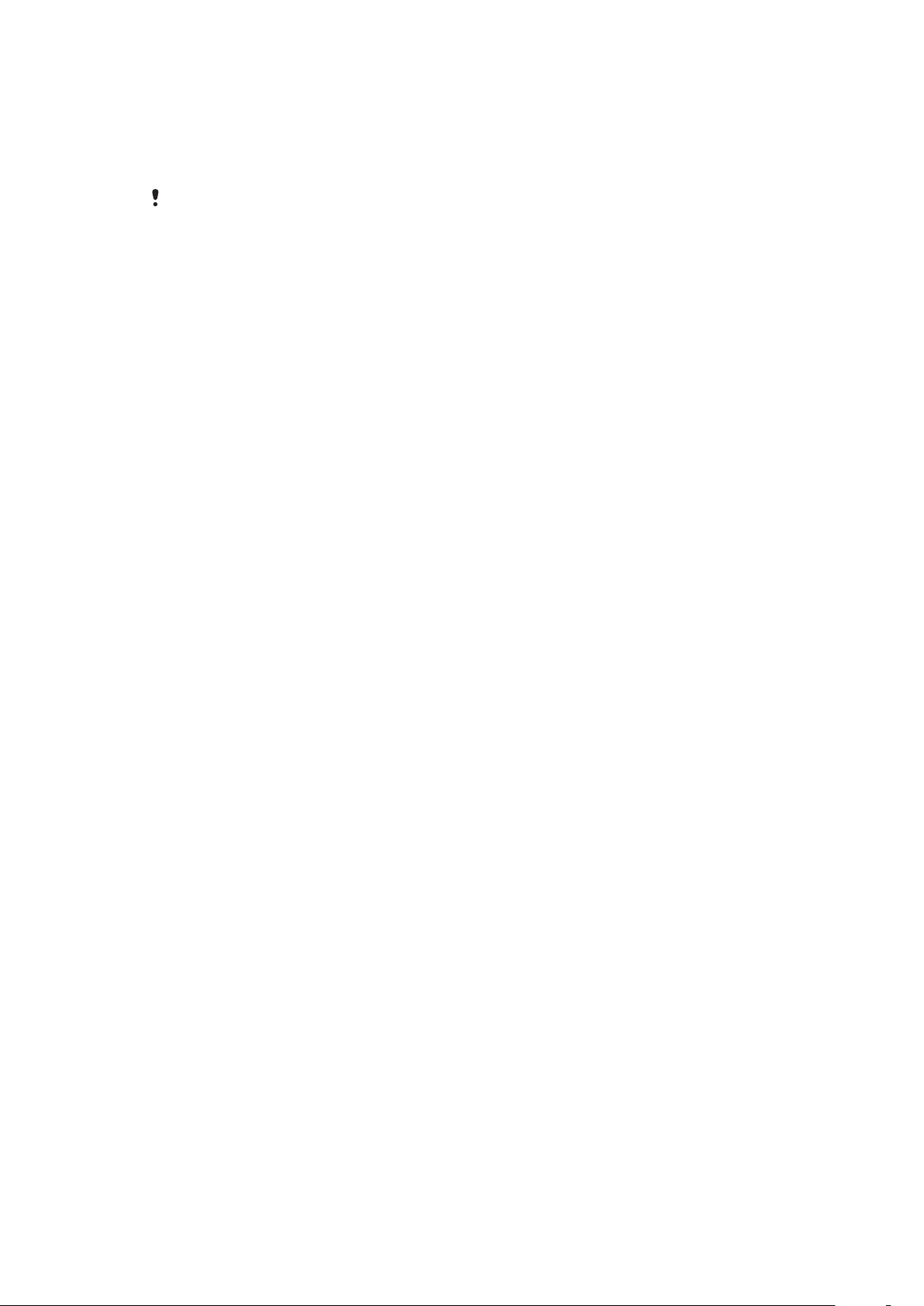
Per copiar noms i números a la targeta SIM
1
Seleccioneu Menú > Contactes.
2
Desplaceu-vos fins a Contacte nou i seleccioneu Opcns. > Avançats > Copia a
SIM.
3
Seleccioneu una opció.
Quan copieu tots els contactes del telèfon a la targeta SIM, se substituirà tota la informació
existent de la targeta SIM.
Per desar automàticament noms i números de telèfon a la targeta SIM
1
Seleccioneu Menú > Contactes.
2
Desplaceu-vos fins a Contacte nou i seleccioneu Opcns. > Avançats > Desa
autom. a SIM.
3
Seleccioneu una opció.
Per desar contactes en una targeta de memòria
1
Seleccioneu Menú > Contactes.
2
Desplaceu-vos fins a Contacte nou i seleccioneu Opcns. > Avançats > Còpia seg.
a targ. m..
Contactes SIM
Els contactes SIM només poden contenir noms i números. Es guarden a la targeta SIM.
Per afegir un contacte SIM
1
Seleccioneu Menú > Contactes.
2
Desplaceu-vos a Contacte nou i seleccioneu Afegeix.
3
Introduïu el nom i seleccioneu OK.
4
Introduïu el número i seleccioneu OK.
5
Seleccioneu una opció numèrica i afegiu més informació, si està disponible.
6
Seleccioneu Desa.
Suprimir contactes
Per suprimir tots els contactes
1
Seleccioneu Menú > Contactes.
2
Desplaceu-vos fins a Contacte nou i seleccioneu Opcns. > Avançats > Supr. tots
contactes.
3
Seleccioneu una opció.
Estat de memòria del contacte
El nombre de contactes que es poden desar al telèfon o a la targeta SIM depèn de la
memòria disponible.
Per veure estat de memòria del contacte
1
Seleccioneu Menú > Contactes.
2
Desplaceu-vos fins a Contacte nou i seleccioneu Opcns. > Avançats > Estat de
memòria.
Jo
L'usuari pot introduir informació sobre si mateix i, per exemple, enviar la seva targeta de
presentació.
Per introduir informació sobre l’usuari
1
Seleccioneu Menú > Contactes.
2
Desplaceu-vos a Jo i seleccioneu Obre.
3
Desplaceu-vos a una opció i editeu la informació.
4
Seleccioneu Desa.
16
Aquesta és una versió d'Internet d'aquesta publicació. © Imprimiu només per a ús privat.
Page 17
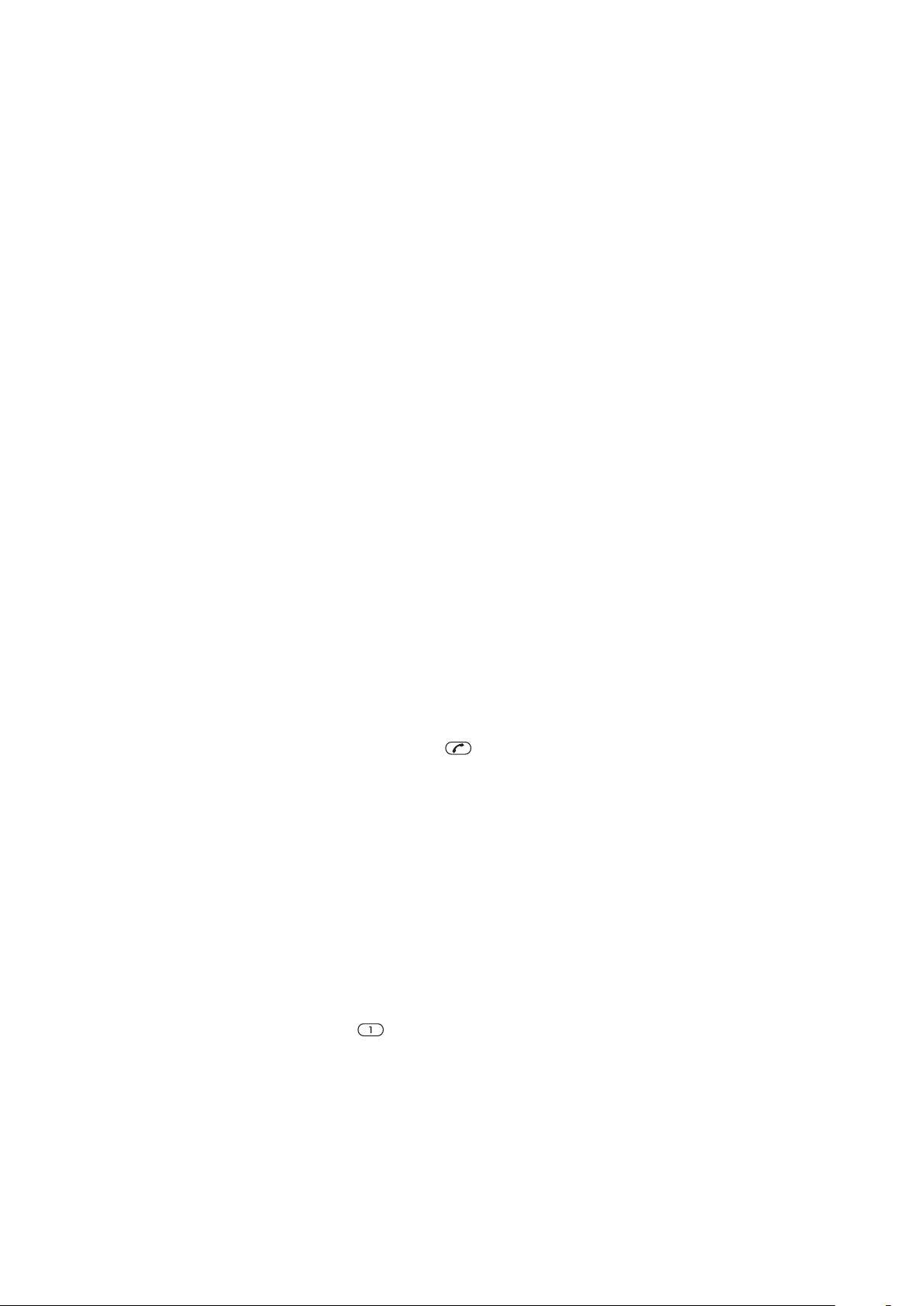
Per afegir la vostra targeta de presentació
1
Seleccioneu Menú > Contactes.
2
Desplaceu-vos a Jo i seleccioneu Obre.
3
Desplaceu-vos a La meva inf. cont. i seleccioneu Afegeix > Crea'n una.
4
Desplaceu-vos per les pestanyes i afegiu informació als camps.
5
Introduïu la informació i seleccioneu Desa.
Grups
Podeu crear un grup de números de telèfon i adreces de correu electrònic als quals enviar
missatges des de Contactes telèfon. Vegeu Missatgeria a la pàgina 35. També es
poden utilitzar grups (amb números de telèfon) en crear llistes de persones acceptades.
Vegeu Acceptar trucades a la pàgina 20.
Per crear un grup de números i adreces de correu electrònic
1
Seleccioneu Menú > Contactes.
2
Desplaceu-vos a Contacte nou i seleccioneu Opcns. > Grups.
3
Desplaceu-vos a Grup nou i seleccioneu Afegeix.
4
Introduïu un nom per al grup i seleccioneu Cont..
5
Desplaceu-vos a Nou i seleccioneu Afegeix.
6
Per a cada número de telèfon o adreça de correu electrònic d’un contacte que
vulgueu marcar, desplaceu-vos-hi i seleccioneu Marca.
7
Seleccioneu Cont. > Fet.
Marcatge ràpid
El marcatge ràpid us permet seleccionar nou contactes per marcar-los ràpidament des del
mode d’espera. Els contactes es poden desar entre les posicions 1 i 9.
Per afegir contactes als números de marcatge ràpid
1
Seleccioneu Menú > Contactes.
2
Desplaceu-vos a Contacte nou i seleccioneu Opcns. > Marcatge ràpid.
3
Desplaceu-vos a la posició d’un número i seleccioneu Afegeix.
4
Seleccioneu un contacte.
Per al marcatge ràpid
•
Introduïu el número de posició i premeu
.
Més funcions de trucada
Bústia de veu
Si la subscripció inclou un servei de resposta, les persones que truquen poden deixar un
missatge de veu quan no pugueu respondre una trucada.
Per introduir un número de correu de veu
1
Seleccioneu Menú > Missatgeria > Missatges > Paràmetres > la pestanya
Paràmetres missatges > Núm. correu de veu.
2
Introduïu el número i seleccioneu OK.
Per trucar al servei de correu de veu
•
Manteniu premuda la tecla
.
Control de veu
En crear ordres de veu, podeu:
•
Marcar per veu: trucar a algú dient-ne el nom
•
Respondre i rebutjar trucades quan s’utilitza el dispositiu mans lliures
17
Aquesta és una versió d'Internet d'aquesta publicació. © Imprimiu només per a ús privat.
Page 18
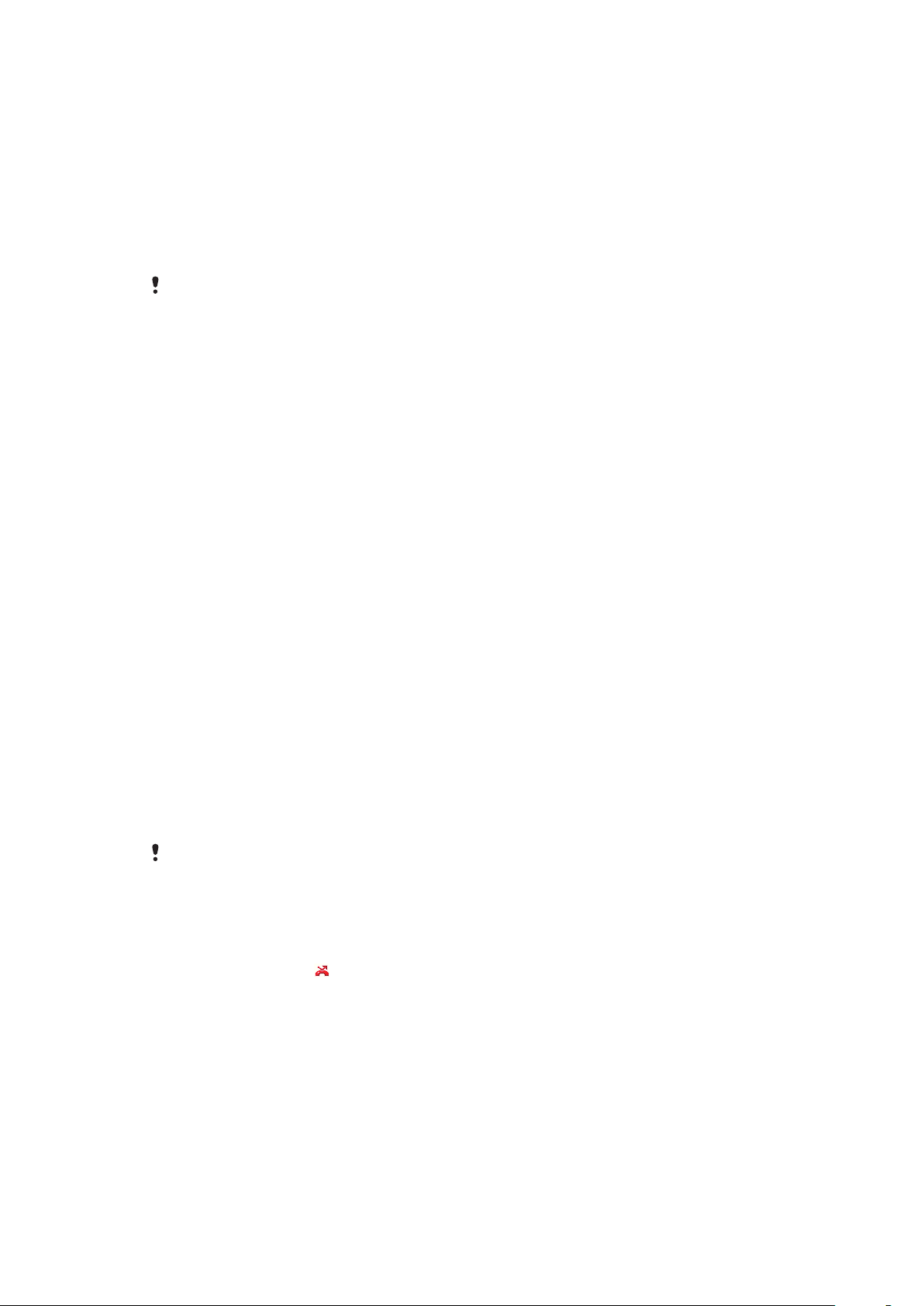
Per gravar una ordre de veu mitjançant el marcatge per veu
1
Seleccioneu Menú > Paràmetres > General > Control de veu > Marcatge per
veu > Activa.
2
Seleccioneu Sí > Ordre de veu nova i seleccioneu un contacte. Si el contacte té
més d’un número, seleccioneu el número on afegir l’ordre de veu.
3
Graveu una ordre de veu com ara “mòbil del Joan”.
4
Seguiu les instruccions que apareixen. Espereu el to i digueu l’ordre que voleu
gravar. L’ordre de veu es reproduirà.
5
Si la gravació sona correctament, seleccioneu Sí. Si no, seleccioneu No i repetiu els
passos 3 i 4.
Les ordres de veu només es guarden a la memòria del telèfon i no es poden utilitzar en un altre
telèfon.
Per marcar per veu
1
Manteniu premuda una tecla de volum.
2
Espereu que soni el to i digueu un nom gravat, per exemple “mòbil del Joan”. El
telèfon reprodueix el nom i es connecta la trucada.
Per activar la resposta per veu i gravar ordres de contestació per veu
1
Seleccioneu Menú > Paràmetres > General > Control de veu > Resposta de
veu > Activa.
2
Seguiu les instruccions que apareguin i seleccioneu Cont.. Espereu el to i digueu
"Resposta", o digueu alguna altra paraula.
3
Seleccioneu Sí per acceptar o No per a una nova gravació.
4
Espereu el to i digueu "Ocupat", o digueu alguna altra paraula.
5
Seleccioneu Sí per acceptar o No per a una nova gravació.
6
Seguiu les instruccions que apareguin i seleccioneu Cont..
7
Seleccioneu el medi pel qual voleu activar la resposta per veu.
Per contestar una trucada amb ordres de veu
•
Digueu "Resposta".
Per tornar a gravar una ordre de veu
1
Seleccioneu Menú > Paràmetres > General > Control de veu > Marcatge per
veu > Edita els noms.
2
Desplaceu-vos a una ordre i seleccioneu Opcions > Substitueix veu.
3
Espereu el to i digueu l’ordre.
Desviació de trucades
Les trucades es poden desviar, per exemple, a un servei de resposta.
Quan s’utilitza Restringeix trucades, algunes opcions de desviament de trucada no estan
disponibles. Vegeu Marcatge restringit a la pàgina 20.
Per desviar trucades
1
Seleccioneu Menú > Paràmetres > Trucades > Desvia trucades.
2
Seleccioneu un tipus de trucada i una opció de desviament.
3
Seleccioneu Activa.
4
Introduïu el número on desviar les trucades i seleccioneu OK.
apareix.
Més d’una trucada
Es pot tractar més d’una trucada a la vegada. Per exemple, es pot posar una trucada en
curs en espera mentre es realitza o respon una segona trucada. També es pot canviar
entre les dues trucades. No es pot respondre una tercera trucada sense finalitzar una de
les dues primeres.
Trucada en espera
Sentireu un xiulet si rebeu una segona trucada mentre la trucada en espera està activa.
18
Aquesta és una versió d'Internet d'aquesta publicació. © Imprimiu només per a ús privat.
Page 19

Per activar la trucada en espera
•
Seleccioneu Menú > Paràmetres > Trucades > Gestiona les trucades > Trucada
en espera > Activa.
Per realitzar una segona trucada
1
Durant la trucada, premeu . Això posa la trucada en curs en espera.
2
Seleccioneu Opcns. > Afegeix trucada.
3
Introduïu el número al qual voleu trucar i premeu .
Per respondre una segona trucada
•
Durant la trucada, premeu . Això posa la trucada en curs en espera.
Per rebutjar una segona trucada
•
Durant la trucada, premeu i continueu amb la trucada en curs.
Per finalitzar una trucada en curs i respondre una segona trucada
•
Durant la trucada, seleccioneu Subst. trucada act..
Tractar dues trucades de veu
Es poden tenir trucades en curs i en espera a la vegada.
Per canviar entre dues trucades
•
Durant la trucada, premeu .
Per unir dues trucades
•
Durant la trucada, seleccioneu Opcns. > Uneix les trucades.
Per connectar dues trucades
•
Durant la trucada, seleccioneu Opcns. > Transfer. trucada. Esteu desconnectat
de les dues trucades.
Per finalitzar una trucada en curs i tornar a la trucada en espera
•
Primer premeu
i després .
Trucades de conferència
Amb una trucada de conferència, podeu tenir una conversa unida amb un màxim de cinc
persones.
Per afegir un nou participant
1
Durant la trucada, premeu . Això posa les trucades unides en espera.
2
Seleccioneu Opcns. > Afegeix trucada.
3
Introduïu el número al qual voleu trucar i premeu .
4
Seleccioneu Opcns. > Uneix les trucades per afegir el nou participant.
5
Repetiu aquesta tasca per afegir més participants.
Per alliberar un participant
1
Seleccioneu Opcns. > Allibera usuari.
2
Seleccioneu el participant que voleu alliberar.
Per tenir una conversa privada
1
Durant la trucada, seleccioneu Opcns. > Parla amb i seleccioneu el participant amb
qui voleu parlar.
2
Per reprendre la trucada de conferència, seleccioneu Opcns. > Uneix les
trucades.
Els meus números
Podeu veure, afegir i editar els vostres propis números de telèfon.
19
Aquesta és una versió d'Internet d'aquesta publicació. © Imprimiu només per a ús privat.
Page 20

Per comprovar els números de telèfon
1
Seleccioneu Menú > Contactes.
2
Desplaceu-vos fins a Contacte nou i seleccioneu Opcns. > Números especials >
Els meus números.
3
Seleccioneu una opció.
Acceptar trucades
Podeu escollir rebre trucades només de certs números de telèfon.
Per afegir números a la llista de persones acceptades
1
Seleccioneu Menú > Paràmetres > Trucades > Gestiona les trucades > Accepta
les trucades > Només de la llista.
2
Desplaceu-vos a Nou i seleccioneu Afegeix.
3
Seleccioneu un contacte o Grups.
Vegeu Grups a la pàgina 17.
Per acceptar totes les trucades
•
Seleccioneu Menú > Paràmetres > Trucades > Gestiona les trucades > Accepta
les trucades > Totes les trucades.
Marcatge restringit
Es poden restringir les trucades entrants i sortints. Per fer-ho, fa falta una contrasenya del
proveïdor de serveis.
Si desvieu les trucades entrants, no podeu utilitzar algunes opcions de la restricció de trucades.
Opcions de restricció de trucades
Les opcions estàndard són:
•
Totes truc. sortints: totes les trucades sortints
•
Internac. sortints: totes les trucades internacionals sortints
•
Itinerància int. sort.: totes les trucades internacionals sortints exceptuant les del vostre
propi país.
•
Totes trucades entr.: totes les trucades entrants
•
Entr. en itinerància: totes les trucades entrants quan esteu a l’estranger
Per restringir trucades
1
Seleccioneu Menú > Paràmetres > Trucades > Gestiona les trucades >
Restringeix trucades.
2
Seleccioneu una opció.
3
Seleccioneu Activa.
4
Introduïu la contrasenya i seleccioneu OK.
Temps de trucada i cost
Durant una trucada, el telèfon mostra quants de temps heu estat parlant. També podeu
comprovar la durada de l’última trucada, de les trucades sortints i el temps total de les
trucades.
Per comprovar el temps de trucada
•
Seleccioneu Menú > Paràmetres > Trucades > Hora i cost > Temporitz.
trucada.
Mostrar o amagar el vostre número de telèfon
Podeu decidir que el vostre número es mostri o quedi amagat quan feu una trucada.
Per amagar el número de telèfon
1
Seleccioneu Menú > Paràmetres > Trucades > Mostra/amaga núm..
2
Seleccioneu Amaga el número.
20
Aquesta és una versió d'Internet d'aquesta publicació. © Imprimiu només per a ús privat.
Page 21

Fotografies
5
6
1
8
9
7
10
3
4
2
Podeu fer fotografies i gravar videoclips per veure’ls, desar-los o enviar-los. Trobareu les
fotografies i els videoclips desats a Multimèdia i Gestor de fitxers.
Ús de la càmera
Per activar la càmera
•
Seleccioneu Menú > Càmera.
Visor i tecles de la càmera
1 Indicador de zoom
2 Ampliar o reduir
3 Fer fotografies/gravar vídeos
4 Seleccionar la càmera fotogràfica o la càmera de vídeo
5 Indicador de brillantor
6 Brillantor
7
8
9
Temporitzador
Mode nocturn
Càmera: Mode de càmera
Vídeo: Durada del vídeo
10 Guia de tecles de la càmera
Per fer una fotografia
1
Activeu la càmera i premeu la tecla de navegació per desplaçar-vos a
2
Premeu la tecla de selecció central per fer una fotografia. La fotografia es desa
.
automàticament.
3
Premeu Enrere per tornar al visor i fer una altra fotografia.
Aquesta és una versió d'Internet d'aquesta publicació. © Imprimiu només per a ús privat.
21
Page 22

Per gravar un videoclip
1
Activeu la càmera i premeu la tecla de navegació per desplaçar-vos a .
2
Premeu la tecla de selecció central per començar a gravar.
3
Premeu la tecla de selecció central per aturar la gravació. El videoclip es desa
automàticament.
4
Premeu Enrere per tornar al visor i gravar un altre videoclip.
Per utilitzar el zoom
•
Premeu
Quan feu una fotografia, el zoom només està disponible en la mida de fotografia VGA.
Per ajustar la brillantor
•
Premeu la tecla de volum cap amunt o avall.
Per veure fotografies
1
Activeu la càmera i premeu la tecla de navegació per desplaçar-vos a
2
Seleccioneu Opcns. > Veure totes imtg..
3
Premeu o per desplaçar-vos fins a una fotografia.
Per veure videoclips
1
Activeu la càmera i premeu la tecla de navegació per desplaçar-vos a
2
Seleccioneu Opcns. > Veure tots clips.
3
Premeu o per desplaçar-vos fins a un videoclip i premeu la tecla de selecció
central. Els videoclips s'indiquen amb al cantó superior esquerra.
o .
.
.
Més funcions de la càmera
Per canviar els paràmetres
•
Activeu la càmera i seleccioneu Opcns..
Per veure informació sobre els paràmetres
•
Desplaceu-vos a un paràmetre i seleccioneu Inform..
Reparació fotogràfica
Podeu utilitzar la funció Reparació fotogràfica per millorar les fotografies. Amb només un
clic s’ajusten la brillantor, la llum i el contrast per oferir la millor fotografia possible. Les
millores es desen com a còpia de la fotografia. La fotografia original no es modifica.
Per millorar una fotografia amb la Reparació de foto
1
Activeu la càmera i premeu la tecla de navegació per desplaçar-vos a
2
Assegureu-vos que Revisa estigui definit a Activat. Seleccioneu Opcns. > Revisa >
Activat.
3
Fer una fotografia.
4
Durant la revisió, seleccioneu Opcns. > Reparació fotogr..
5
Reviseu la millora i seleccioneu Desa per a desar.
6
Si no voleu revisar la millora seleccioneu Enrere.
.
Visualització i etiquetatge de fotografies
Per veure fotografies en una presentació de diapositives
1
Seleccioneu Menú > Multimèdia > Foto > Àlbum de càmera.
2
Seleccioneu un mes.
3
Desplaceu-vos a una fotografia i seleccioneu Mostra.
4
Seleccioneu Opcns. > Present. diaposit..
5
Seleccioneu un ambient.
22
Aquesta és una versió d'Internet d'aquesta publicació. © Imprimiu només per a ús privat.
Page 23

Visualització de les fotografies en un mapa
Quan feu una fotografia, podeu afegir-hi la posició geogràfica. Aquesta opció s’anomena
geo etiquetatge Les fotografies geo etiquetades s’etiqueten amb a Multimèdia. Si no
podeu veure fotografies sobre un mapa, vegeu No puc utilitzar els serveis d’Internet a la
pàgina53.
La informació que proporciona el geo etiquetatge és aproximada i pot requerir l'ús d'una
aplicació compatible. Sony Ericsson no ofereix cap garantia de l'exactitud de la informació
d'aquestes dades d'ubicació.
Per veure fotografies en un mapa
1
Seleccioneu Menú > Multimèdia > Foto > Àlbum de càmera.
2
Seleccioneu un mes.
3
Desplaceu-vos a una fotografia i seleccioneu Mostra.
4
Seleccioneu Opcns. > Veure al mapa.
Per activar o desactivar la funció de geo etiquetatge
1
Activeu la càmera i premeu la tecla de navegació per desplaçar-vos a .
2
Seleccioneu Opcns. > Afegeix posició.
3
Seleccioneu una opció.
Col·leccions
Les fotografies es poden etiquetar per organitzar-les en Etiquetes fotografia. Per exemple,
podeu crear una etiqueta de vacances i afegir-la a totes les fotos de vacances.
Per crear una nova col·lecció
1
Seleccioneu Menú > Multimèdia > Foto > Àlbum de càmera.
2
Seleccioneu un mes.
3
Desplaceu-vos a una fotografia i seleccioneu Mostra.
4
Premeu
5
Introduïu un nom i seleccioneu OK.
6
Seleccioneu una icona.
7
Per etiquetar la foto, seleccioneu Opcns. > Etiqueta la foto.
Per etiquetar les fotografies
1
Seleccioneu Menú > Multimèdia > Foto > Àlbum de càmera.
2
Seleccioneu un mes.
3
Desplaceu-vos a una fotografia i seleccioneu Mostra.
4
Premeu
5
Seleccioneu Opcns. > Etiqueta la foto.
6
Per a cada fotografia que vulgueu etiquetar, desplaceu-vos-hi i seleccioneu
Opcns. > Etiqueta la foto.
i seleccioneu Opcns. > Etiqueta nova.
i desplaceu-vos fins a una fotografia.
Ús de les fotografies
Podeu afegir una fotografia a un contacte, utilitzar-la durant l’inici del telèfon, com a fons
de pantalla en el mode d’espera o com a protector de pantalla.
Per utilitzar les fotografies
1
Seleccioneu Menú > Multimèdia > Foto > Àlbum de càmera.
2
Seleccioneu un mes.
3
Desplaceu-vos a una fotografia i seleccioneu Mostra.
4
Seleccioneu Opcns. > Utilitza com a.
5
Seleccioneu una opció.
Treball amb fotografies
Les fotografies i els videoclips es poden veure, millorar i organitzar a l’ordinador mitjançant
la instal·lació d’Adobe™ Photoshop™ Album Starter Edition, Es pot descarregar des de
www.sonyericsson.com/support.
23
Aquesta és una versió d'Internet d'aquesta publicació. © Imprimiu només per a ús privat.
Page 24

Utilitzeu Media Go™ per transferir contingut a i des del telèfon. Per obtenir més informació,
vegeu Transferència de contingut a i des d’un ordinador a la pàgina 32.
PhotoDJ™ i VideoDJ™
Podeu editar fotografies i videoclips.
Per editar i desar una fotografia
1
Seleccioneu Menú > Multimèdia > Foto > Àlbum de càmera.
2
Seleccioneu un mes.
3
Desplaceu-vos a una fotografia i seleccioneu Mostra.
4
Seleccioneu Opcns. > Edita a PhotoDJ™.
5
Editeu la fotografia.
Per editar i desar un videoclip
1
Seleccioneu Menú > Organitzador > Gestor de fitxers > Àlbum de càmera.
2
Desplaceu-vos a un videoclip i seleccioneu Mostra.
3
Seleccioneu Opcns. > Edita a VideoDJ™.
4
Editeu el videoclip.
5
Seleccioneu Opcns. > Desa.
Per retallar un videoclip
1
Seleccioneu Menú > Organitzador > Gestor de fitxers > Àlbum de càmera.
2
Desplaceu-vos a un videoclip i seleccioneu Opcns. > Edita a VideoDJ™ > Edita
> Retalla.
3
Seleccioneu OK > Defineix > Inici per indicar el punt d’inici.
4
Seleccioneu Defineix > Finalitza per indicar el punt final.
5
Seleccioneu Retalla > Opcns. > Desa.
Enviament de contingut a un lloc web
Si la subscripció admet aquest servei, es poden enviar fotografies o videoclips a un lloc
web. Si no podeu enviar contingut a un lloc web, vegeu No puc utilitzar els serveis
d’Internet a la pàgina 53.
És possible que els serveis web requereixin un contracte de llicència per separat entre l'usuari i
el proveïdor de serveis, i que s’apliquin regulacions i càrrecs addicionals. Poseu-vos en contacte
amb el proveïdor de serveis.
Per enviar fotos desades al telèfon a un lloc web
1
Seleccioneu Menú > Multimèdia > Foto > Àlbum càm..
2
Seleccioneu el mes i l'any.
3
Desplaceu-vos a una fotografia i seleccioneu Opcns. > Envia > Al lloc web.
4
Seleccioneu un lloc web.
5
Introduïu text.
6
Seleccioneu Cont. > Envia.
Per enviar videoclips desats al telèfon a un lloc web
1
Seleccioneu Menú > Multimèdia > Vídeo > Vídeos.
2
Desplaceu-vos a un videoclip i seleccioneu Opcns. > Envia > Al lloc web.
3
Seleccioneu un lloc web de la llista o seleccioneu Lloc web nou > Afegeix.
4
Introduïu l'adreça de correu electrònic que feu servir per enviar al lloc web.
5
Introduïu l’adreça web i el títol.
6
Seleccioneu Desa.
7
Seleccioneu un lloc web de la llista.
8
Introduïu text.
9
Seleccioneu Cont. > Envia.
24
Aquesta és una versió d'Internet d'aquesta publicació. © Imprimiu només per a ús privat.
Page 25

Per enviar fotos i videoclips que acabeu de capturar al lloc web
1
Un cop hagueu fet una foto o gravat un videoclip, seleccioneu Envia > Al lloc
web.
2
Seleccioneu un lloc web de la llista o seleccioneu Lloc web nou > Afegeix.
3
Introduïu l'adreça de correu electrònic que feu servir per enviar al lloc web.
4
Introduïu l’adreça web i el títol.
5
Seleccioneu Desa i escolliu el lloc web.
6
Introduïu text.
7
Seleccioneu Cont. > Envia.
Per anar a una adreça web dels contactes
1
Seleccioneu Menú > Contactes.
2
Desplaceu-vos a un contacte i seleccioneu Obre.
3
Desplaceu-vos a una adreça web i seleccioneu Vés a.
Impressió de fotografies
Podeu imprimir fotografies mitjançant un cable USB connectat a una impressora
PictBridge™ compatible.
També podeu imprimir mitjançant una impressora compatible amb Bluetooth i amb el perfil
d’enviament d'objectes.
Per imprimir fotografies mitjançant un cable USB
1
Seleccioneu Menú > Organitzador > Gestor de fitxers > Àlbum de càmera >
Obre.
2
Seleccioneu Opcns. > Marca > Marca diversos o Marca-ho tot.
3
Seleccioneu Opcns. > Imprimeix i seguiu les instruccions de la pantalla.
4
Connecteu el cable USB al telèfon.
5
Connecteu el cable USB a la impressora.
6
Espereu la resposta del telèfon.
7
Establiu els paràmetres de la impressora (si és necessari) i seleccioneu Imprimeix.
Si es produeix un error amb la impressora, desconnecteu el cable USB i torneu-lo a connectar.
25
Aquesta és una versió d'Internet d'aquesta publicació. © Imprimiu només per a ús privat.
Page 26

Música
Podeu escoltar música, llibres d’àudio i podcasts. Utilitzeu l'aplicació Media Go™ per
transferir contingut des de i al telèfon. Per obtenir més informació, vegeu Transferència de
contingut a i des d’un ordinador a la pàgina 32.
Dispositiu mans lliures portàtil estèreo
Per utilitzar un dispositiu mans lliures
•
Connecteu un dispositiu mans lliures portàtil. La música s’atura en rebre una trucada
i es reprèn quan la trucada s’ha finalitzat.
Si no s'inclouen auriculars amb el telèfon, els podeu adquirir per separat.
Reproductor de música
Per reproduir música
1
Seleccioneu Menú > Multimèdia > Música.
2
Navegueu per les categories mitjançant la tecla de navegació.
3
Desplaceu-vos a un títol i seleccioneu Reprod..
Per aturar la reproducció de música
•
Premeu la tecla de selecció central.
Per l’avançament ràpid i el rebobinatge
•
Manteniu premuda la tecla
Per moure-us entre pistes
•
Premeu o .
Per canviar el volum
•
Premeu la tecla de volum cap amunt o avall.
Per minimitzar el reproductor
•
Seleccioneu Opcns. > Minimitza.
Per tornar al reproductor
•
Seleccioneu Menú > Multimèdia.
o .
26
Aquesta és una versió d'Internet d'aquesta publicació. © Imprimiu només per a ús privat.
Page 27

Llistes de reproducció
Podeu crear llistes de reproducció per organitzar la vostra música. Podeu afegir pistes i
carpetes a una llista de reproducció. El telèfon pot tardar uns minuts a crear una llista de
reproducció.
Per crear una llista de reproducció
1
Seleccioneu Menú > Multimèdia > Música > Llistes de reproducció.
2
Desplaceu-vos a Llista reprod. nova i seleccioneu Afegeix.
3
Introduïu un nom i seleccioneu OK.
4
Per a cada pista que vulgueu afegir, desplaceu-vos-hi i seleccioneu Marca.
5
Seleccioneu Afegeix per afegir les pistes marcades a la llista de reproducció.
Llibres d’àudio
Si utilitzeu Media Go™ per a transferir llibres d’àudio al telèfon des d'un ordinador, podreu
escoltar-los des del telèfon. Pot tardar uns minuts abans que un llibre d’àudio transferit
aparegui a la llista de llibres disponibles.
Per accedir als llibres d’àudio
•
Seleccioneu Menú > Multimèdia > Música > Llibres d'àudio.
Podeu trobar llibres d’àudio en formats diferents de M4B o que no tinguin etiquetes de capítol
ID3v2 a la carpeta Pistes.
Compreu-ho ara
Si us subscriviu a un servei de música que us permet un ús no permanent i limitat amb el
telèfon, podeu marcar una pista que us interessi i comprar-la més endavant. El proper cop
que sincronitzeu la música amb Windows Media® Player en un ordinador amb accés a
Internet habilitat, se us demanarà si voleu comprar la pista que havíeu marcat. Si accepteu,
la pista es descarregarà a l’ordinador i es carregarà l’import al compte del servei de música
seleccionat. Aquest servei necessita una subscripció i un compte amb un servei de música
descarregable, un ordinador amb Microsoft® Windows Media® Player 11 o una versió
posterior compatible de Windows Media® Player, i una connexió USB a l’ordinador.
No es pot veure si hi ha una pista marcada. No es poden desmarcar pistes ja marcades.
Per marcar una pista
•
Quan s’estigui reproduint la pista que voleu marcar, manteniu premuda la tecla
.
PlayNow™
Quan seleccioneu PlayNow™ us connectareu a l’estadi PlayNow™, on podreu
descarregar música, jocs, tons de trucada, temes i fons de pantalla. Podeu previsualitzar
o escoltar contingut abans d’adquirir-lo i descarregar-lo al telèfon. Si no podeu utilitzar
PlayNow™ i l’estadi PlayNow™, vegeu No puc utilitzar els serveis d’Internet a la
pàgina 53.
Aquest servei no està disponible en tots els països.
Per obtenir funcionalitats ampliades, també podeu accedir a la botiga virtual de l’estadi
PlayNow™ en un ordinador des de www.playnow-arena.com. Per obtenir més informació,
aneu a www.sonyericsson.com/support per llegir la guia de funcions de l’estadi
PlayNow™.
Per utilitzar PlayNow™
1
Seleccioneu Menú > PlayNow™.
2
Navegueu per l’estadi de PlayNow™ i seguiu les instruccions per obtenir una vista
prèvia i adquirir contingut.
27
Aquesta és una versió d'Internet d'aquesta publicació. © Imprimiu només per a ús privat.
Page 28

TrackID™
TrackID™ és un servei de reconeixement de música. Per trobar una pista que hàgiu escoltat
a la ràdio del telèfon o en uns altaveus, podeu fer cerques per títol, artista i àlbum. Si no
podeu utilitzar TrackID™, vegeu No puc utilitzar els serveis d’Internet a la pàgina 53.
Per buscar informació d’una pista
•
Quan escolteu una pista per l’altaveu, seleccioneu Menú > Entreteniment > TrackID™ >
Inicia.
•
Quan la ràdio del telèfon estigui en funcionament, seleccioneu Opcns. > TrackID™.
Per obtenir resultats immillorables, utilitzeu TrackID™ en una àrea tranquil·la.
Música i videoclips en línia
Podeu veure videoclips i escoltar música reproduint-los en temps real al telèfon des
d’Internet. Si no podeu utilitzar Internet, vegeu No puc utilitzar els serveis d’Internet a la
pàgina 53.
Per seleccionar un compte de dades per a la reproducció en temps real
1
Seleccioneu Menú > Paràmetres > Connectivitat > Paràm. rep. tem. real >
Connecta mitjançant:.
2
Seleccioneu el compte de dades que voleu utilitzar.
3
Seleccioneu Desa.
Per reproduir música i videoclips en temps real
1
Seleccioneu Menú > Internet.
2
Seleccioneu Opcns. > Vés a > Adreces d'interès.
3
Seleccioneu un enllaç des del qual realitzar la reproducció en temps real.
Reproductor de vídeo
Per reproduir vídeos
1
Seleccioneu Menú > Multimèdia > Vídeo > Vídeos.
2
Desplaceu-vos a un títol i seleccioneu Reprod..
Per aturar la reproducció de vídeos
•
Premeu la tecla de selecció central.
Per l’avançament ràpid i el rebobinatge
•
Manteniu premuda la tecla
Per moure-us pels vídeos
•
Premeu o .
Per canviar el volum
•
Premeu la tecla de volum cap amunt o avall.
Per canviar la mida de la pantalla de vídeo
1
Seleccioneu Opcns. > Mida del vídeo:.
2
Seleccioneu una opció.
Per desar una imatge d’un videoclip
1
Per aturar el videoclip, premeu la tecla de selecció central.
2
Per desar la imatge aturada com a fotografia, seleccioneu Opcns. > Desa la
imatge.
o .
28
Aquesta és una versió d'Internet d'aquesta publicació. © Imprimiu només per a ús privat.
Page 29

Ràdio
No utilitzeu el telèfon com a ràdio en llocs on està prohibit.
Per activar la ràdio
1
Connecteu un dispositiu mans lliures al telèfon.
2
Seleccioneu Menú > Entreteniment > Ràdio.
Per buscar canals automàticament
•
Seleccioneu Cerca.
Per buscar canals manualment
•
Premeu o .
Per canviar el volum
•
Premeu la tecla de volum cap amunt o avall.
Per minimitzar la radio
•
Seleccioneu Opcns. > Minimitza.
Per tornar a la ràdio
•
Seleccioneu Menú > Entreteniment > Ràdio.
Guardar canals
Es poden guardar fins a 20 canals predefinits.
Per desar canals automàticament
•
Seleccioneu Opcns. > Desa automàtic..
Per desar canals manualment
1
Quan hagueu trobat un canal de ràdio, seleccioneu Opcns. > Desa.
2
Desplaceu-vos a una posició i seleccioneu Insereix.
Per seleccionar canals desats
1
Seleccioneu Opcns. > Canals.
2
Seleccioneu un canal de ràdio.
Per canviar entre canals desats
•
Premeu
o .
MusicDJ™
Podeu compondre i editar tons de trucada propis per utilitzar-los. Hi ha sons prèviament
arranjats amb diferents característiques disponibles.
Per composar una melodia
1
Seleccioneu Menú > Entreteniment > MusicDJ™.
2
SeleccioneuInsereix, Copia o Enganx. sons.
3
Utilitzeu , , o per desplaçar-vos pels sons.
4
Seleccioneu Opcns. > Desa la melodia.
Gravació de so
Podeu gravar una nota de veu o una trucada. Els sons gravats també es poden definir com
a tons de trucada.
En alguns països o estats, la llei requereix que s’informi a l’altra persona abans de gravar la
trucada.
29
Aquesta és una versió d'Internet d'aquesta publicació. © Imprimiu només per a ús privat.
Page 30

Per gravar un so
•
Seleccioneu Menú > Entreteniment > Grava so > Grava.
Per gravar una trucada
1
Durant una trucada en curs, seleccioneu Opcns. > Grava.
2
Per desar la gravació, seleccioneu Desa.
Per escoltar una gravació
1
Seleccioneu Menú > Organitzador > Gestor de fitxers.
2
Desplaceu-vos a Música i seleccioneu Obre.
3
Desplaceu-vos a una gravació i seleccioneu Reprod..
30
Aquesta és una versió d'Internet d'aquesta publicació. © Imprimiu només per a ús privat.
Page 31

Transferència i tractament de contingut
Podeu transferir i tractar contingut com ara fotografies i música.
No se us permet intercanviar alguns materials protegits per copyright. identifica un element
protegit.
Tractament de contingut dins del telèfon
El Gestor de fitxers es pot utilitzar per tractar contingut desat a la memòria del telèfon o
en una targeta de memòria. Les pestanyes i icones del Gestor de fitxers mostren on es
desa el contingut. Si la memòria està plena, suprimiu algun contingut per tal de crear espai.
Per veure l’estat de la memòria
1
Seleccioneu Menú > Organitzador > Gestor de fitxers.
2
Seleccioneu Opcns. > Estat de memòria.
3
Seleccioneu Targeta de memòria o Telèfon.
Per seleccionar més d’un element en una carpeta
1
Seleccioneu Menú > Organitzador > Gestor de fitxers.
2
Desplaceu-vos a una carpeta i seleccioneu Obre.
3
Seleccioneu Opcns. > Marca > Marca diversos.
4
Per a cada element que vulgueu marcar, desplaceu-vos-hi i seleccioneu Marca.
Per moure elements entre la targeta de memòria i la memòria del telèfon
1
Seleccioneu Menú > Organitzador > Gestor de fitxers.
2
Cerqueu un element i seleccioneu Opcns. > Gestiona fitxer > Mou.
3
Seleccioneu Targeta de memòria o Telèfon.
4
Desplaceu-vos a una carpeta i seleccioneu Obre.
5
Seleccioneu Enganx..
Per veure informació sobre el contingut
1
Seleccioneu Menú > Organitzador > Gestor de fitxers.
2
Cerqueu un element i seleccioneu Opcns. > Informació.
Enviament de contingut a un altre telèfon
Podeu enviar contingut, per exemple, en missatges o mitjançant la tecnologia sense fil
Bluetooth™.
Per enviar contingut
1
Desplaceu-vos a un element i seleccioneu Opcns. > Envia.
2
Seleccioneu un mètode de transferència.
Assegureu-vos que el dispositiu de rebuda és compatible amb el mètode de transferència
seleccionat.
Mitjançant un cable USB
Podeu connectar el telèfon a un ordinador amb un cable USB. Si utilitzeu un ordinador, se
us demanarà que instal·leu PC Companion el primer cop que us connecteu.
És possible que hagueu d’adquirir cable USB per separat. Utilitzeu només un cable USB
compatible amb el telèfon.
PC Companion
PC Companion us permet:
31
Aquesta és una versió d'Internet d'aquesta publicació. © Imprimiu només per a ús privat.
Page 32

•
Explorar el contingut del telèfon.
•
Utilitzar el telèfon com a mòdem.
•
Instal·leu el programari del PC per sincronitzar, transferir i fer còpies de seguretat del
contingut del telèfon.
Per obtenir més informació, aneu a www.sonyericsson.com/support per llegir les guies de
funcions.
Instal·lació de PC Companion
1
Connecteu el telèfon a un ordinador amb un cable USB admès pel telèfon.
2
Ordinador: Seguiu les instruccions.
Per desconnectar el cable USB amb seguretat
No desconnecteu el cable USB mentre transferiu continguts ja que es podria danyar el contingut.
1
Ordinador: Feu clic amb el botó dret sobre la icona d'extraure amb seguretat a
Windows Explorer.
2
Seleccioneu el dispositiu que voleu desconnectar. Seleccioneu Atura.
3
Espereu fins que Windows us notifiqui que és segur retirar el dispositiu.
Desconnecteu el cable USB.
Sistemes operatius necessaris
Cal tenir un d’aquests sistemes operatius per utilitzar el programari de Sony Ericsson per
a PC:
•
Microsoft® Windows Vista™
•
Microsoft ®Windows XP, Service Pack 2 o superior
Arrossegar i deixar contingut
Podeu arrossegar i deixar anar contingut entre el telèfon, una targeta de memòria i un
ordinador a l’Explorador de Microsoft Windows.
Per arrossegar i deixar contingut
1
Connecteu el telèfon a un ordinador amb un cable USB.
2
Ordinador: espereu fins que la memòria del telèfon i la targeta de memòria
apareguin com a discs externs a l'Explorador de Windows.
3
Arrossegueu i deixeu els fitxers seleccionats entre el telèfon i l’ordinador.
Transferència de contingut a i des d’un ordinador
Podeu utilitzar Media Go™ per transferir contingut multimèdia entre el telèfon i l'ordinador.
Media Go™ es pot descarregar a través de PC Companion o des de
www.sonyericsson.com/support.
Per transferir continguts mitjançant Media Go™
1
Connecteu el telèfon a un ordinador amb un cable USB admès pel telèfon.
2
Ordinador: seleccioneu Inicia/Programes/Sony/Media Go™.
3
Seleccioneu Transfer to or from Device using (Transfereix a o des d’un dispositiu
mitjançant) Media Go™ i feu clic a D’acord.
4
Espereu fins que el telèfon aparegui a Media Go™.
5
Moveu fitxers entre el telèfon i l'ordinador a Media Go™
Nom del telèfon
Podeu introduir un nom pel telèfon que aparegui a altres dispositius en utilitzar, per
exemple, la tecnologia sense fil Bluetooth™.
32
Aquesta és una versió d'Internet d'aquesta publicació. © Imprimiu només per a ús privat.
Page 33

Per introduir un nom del telèfon
1
Seleccioneu Menú > Paràmetres > Connectivitat > Nom del telèfon.
2
Introduïu el nom del telèfon i seleccioneu OK.
Ús de la tecnologia sense fil Bluetooth™
La funció Bluetooth™ és gratuïta i fa possible la connexió sense fil a altres dispositius
Bluetooth. Per exemple, podeu:
•
Connectar-vos a dispositius mans lliures.
•
Connectar-vos a diversos dispositius alhora.
•
Connectar-vos a ordinadors i accedir a Internet.
•
Intercanviar elements.
•
Jugar a jocs amb diversos usuaris.
Per a la comunicació Bluetooth es recomana un abast màxim de 10 metres (33 peus) sense
objectes sòlids entremig.
Abans d’utilitzar la tecnologia sense fil Bluetooth
Cal que activeu la funció Bluetooth per comunicar-vos amb altres dispositius. Potser també
caldrà aparellar el telèfon amb altres dispositius Bluetooth.
Per activar la funció Bluetooth
•
Seleccioneu Menú > Paràmetres > Connectivitat > Bluetooth > Activa.
Assegureu-vos que el dispositiu amb què voleu aparellar el telèfon té activades la funció
Bluetooth i la visibilitat Bluetooth.
Per aparellar el telèfon amb un dispositiu
1
Seleccioneu Menú > Paràmetres > Connectivitat > Bluetooth > Els meus
dispositius.
2
Desplaceu-vos a Dispositiu nou i seleccioneu Afegeix per buscar dispositius
disponibles.
3
Seleccioneu un dispositiu.
4
Introduïu un codi d’accés, si cal.
Per permetre la connexió al telèfon
1
Seleccioneu Menú > Paràmetres > Connectivitat > Bluetooth > Els meus
dispositius.
2
Seleccioneu un dispositiu de la llista.
3
Seleccioneu Opcns. > Permet connexió.
4
Seleccioneu Pregunta sempre o Permet sempre.
Això només és possible amb dispositius que sol·liciten accés a un servei segur.
Per aparellar el telèfon amb un dispositiu mans lliures per primera vegada
1
Seleccioneu Menú > Paràmetres > Connectivitat > Bluetooth > Dispositiu mans
lliur..
2
Seleccioneu un dispositiu.
3
Introduïu un codi d’accés, si cal.
Estalvi d’energia
Es pot estalviar energia de la bateria amb la funció Estalvi d’energia. En el mode d'estalvi
d'energia només us podeu connectar amb un únic dispositiu Bluetooth. Cal desactivar
aquesta funció si voleu connectar-vos amb més d’un dispositiu Bluetooth a la vegada.
Per activar l’estalvi d’energia
•
Seleccioneu Menú > Paràmetres > Connectivitat > Bluetooth > Estalvi
d'energia > Activat.
33
Aquesta és una versió d'Internet d'aquesta publicació. © Imprimiu només per a ús privat.
Page 34

Transferència de so des de i a un dispositiu mans lliures Bluetooth
Podeu transferir el so a i des de un dispositiu mans lliures Bluetooth mitjançant una tecla
del telèfon o la tecla del mans lliures.
Per transferir so
1
Seleccioneu Menú > Paràmetres > Connectivitat > Bluetooth > Dispositiu mans
lliur. > Trucada entrant.
2
Seleccioneu una opció. Al telèfon transfereix so al telèfon. Al disp. mans lliur.
transfereix so al dispositiu mans lliures.
Heu de respondre la trucada amb la tecla del telèfon per tal d’aplicar els paràmetres.
Per a transferir so durant una trucada
1
Durant una trucada, seleccioneu So.
2
Seleccioneu de la llista.
Copia de seguretat i restauració
Podeu fer còpies de seguretat i restaurar els contactes, el calendari, les tasques, les notes
i les adreces d'interès amb Sony Ericsson PC Suite.
Abans de fer còpies de seguretat i de restaurar, heu d’instal·lar Sony Ericsson PC Suite
que és disponible a través de PC Companion o des de www.sonyericsson.com/support.
Podeu fer còpies de seguretat i restaurar els contactes del telèfon amb una targeta de
memòria. Podeu moure contingut entre la targeta de memòria i la memòria del telèfon.
Vegeu Tractament de contingut dins del telèfon a la pàgina 31.
Feu còpies de seguretat del contingut del telèfon regularment per assegurar-vos que no el
perdeu.
Per fer una còpia de seguretat mitjançant Sony Ericsson PC Suite
1
Ordinador: inicieu Sony Ericsson PC Suite des d’Inicia/Programes/Sony Ericsson/
Sony Ericsson PC Suite.
2
Seguiu les instruccions que apareixen a Sony Ericsson PC Suite per obtenir
informació sobre la connexió.
3
Aneu a la secció de copia de seguretat i restauració a Sony Ericsson PC Suite i feu
una còpia de seguretat del contingut del telèfon.
Restauració del contingut del telèfon mitjançant Sony Ericsson PC Suite
Sony Ericsson PC Suite sobreescriurà tot el contingut del telèfon durant el procés de restauració.
Podríeu danyar el telèfon si interrompeu el procés.
1
Ordinador: inicieu Sony Ericsson PC Suite des d’Inicia/Programes/Sony Ericsson/
Sony Ericsson PC Suite.
2
Seguiu les instruccions que apareixen a Sony Ericsson PC Suite per obtenir
informació sobre la connexió.
3
Aneu a la secció de còpia de seguretat i restauració de Sony Ericsson PC Suite i
restaureu el contingut del telèfon.
34
Aquesta és una versió d'Internet d'aquesta publicació. © Imprimiu només per a ús privat.
Page 35

Missatgeria
Missatges amb imatges i text
Els missatges poden contenir text, fotografies, efectes de so, animacions i melodies.
També podeu crear i utilitzar plantilles per als missatges.
Quan envieu missatges, el telèfon seleccionarà automàticament el mètode més adequat
(com a missatge de text o amb imatge) per enviar el missatge.
Si no podeu utilitzar missatges amb imatge, vegeu No puc utilitzar els serveis d’Internet
a la pàgina53.
Enviament de missatges
Podeu enviar missatges des del telèfon. Si no s’hi afegeixen altres elements, la capacitat
màxima d’un missatge de text estàndard és de 160 caràcters, inclosos els espais. Si
introduïu més de 160 caràcters es crearà un altre missatge. Els missatges s’envien en forma
de missatge concatenat.
Per crear i enviar un missatge
1
Seleccioneu Menú > Missatgeria > Escriu nou > Missatge.
2
Introduïu text. Per afegir elements al missatge, premeu , desplaceu-vos fins a i
seleccioneu un element.
3
Seleccioneu Cont. > Cerca de contactes.
4
Seleccioneu un destinatari i, a continuació, Envia.
Si envieu un missatge a un grup, se us cobrarà per cada membre. Per obtenir informació, poseuvos en contacte amb el proveïdor de serveis.
Per copiar i enganxar text en un missatge
1
Quan escriviu el missatge, seleccioneu Opcns. > Copia i enganxa.
2
Seleccioneu Copia-ho tot o Marca i copia. Desplaceu-vos i marqueu text al
missatge.
3
Seleccioneu Opcns. > Copia i enganxa > Enganx..
Recepció i enviament de missatges
Se us notifica quan rebeu un missatge.
automàticament a la memòria del telèfon. Quan la memòria del telèfon està plena, es poden
suprimir els missatges o bé es poden desar en una targeta de memòria o a la targeta SIM.
Per desar un missatge entrant en una targeta de memòria
•
Seleccioneu Menú > Missatgeria > Missatges > Paràmetres > Desa a > Targeta
memòria.
Per desar un missatge a la targeta SIM
1
Seleccioneu Menú > Missatgeria > Missatges i seleccioneu una carpeta.
2
Desplaceu-vos a un missatge i seleccioneu Opcns. > Desa el missatge.
Per visualitzar un missatge de la safata d’entrada
1
Seleccioneu Menú > Missatgeria > Missatges > Safata d'entrada.
2
Desplaceu-vos fins el missatge i seleccioneu Mostra.
o apareix. Els missatges es desen
Per trucar a un número d’un missatge
•
Quan visualitzeu el missatge, desplaceu-vos fins el número de telèfon i premeu
.
35
Aquesta és una versió d'Internet d'aquesta publicació. © Imprimiu només per a ús privat.
Page 36

Opcions dels missatges
Podeu definir algunes opcions perquè s’apliquin a tots els missatges, com ara l’alerta de
missatges i la ubicació de l’emmagatzematge per defecte. Podeu definir altres opcions,
com ara la prioritat i el temps de lliurament, per a cada missatge que envieu.
Per configurar opcions per a tots els missatges
1
Seleccioneu Menú > Missatgeria > Missatges > Paràmetres.
2
Seleccioneu una opció.
Per configurar les opcions d’un missatge específic
1
Quan el missatge estigui a punt i s’hagi seleccionat un destinatari, seleccioneu
Opcns. > Avançats.
2
Desplaceu-vos a una opció i seleccioneu Edita.
Converses.
Podeu veure els missatges a Converses o a la Safata d'entrada. Una conversa de
missatgeria mostra tots els missatges entre l’usuari i un dels contactes.
Per visualitzar els missatges de Converses
•
Seleccioneu Menú > Missatgeria > Safata d'entrada > la pestanya Converses.
•
Seleccioneu Menú > Missatgeria > Converses i seleccioneu una conversa.
Per enviar un missatge des de Converses
1
Seleccioneu Menú > Missatgeria.
2
Seleccioneu Converses o seleccioneu Safata d'entrada > la pestanya
Converses.
3
Seleccioneu una conversa.
4
Escriviu un missatge i seleccioneu Envia.
Missatges de veu
Podeu enviar i rebre una gravació de sons com a missatge de veu.
El remitent i el destinatari han de tenir una subscripció compatible amb la missatgeria amb
imatges.
Per gravar i enviar un missatge de veu
1
Seleccioneu Menú > Missatgeria > Escriu nou > Missatge de veu.
2
Graveu el missatge i seleccioneu Atura > Envia > Cerca de contactes.
3
Seleccioneu un destinatari i, a continuació, Envia.
Correu electrònic
Podeu utilitzar les funcions estàndards del correu electrònic i l’adreça de correu electrònic
de l’ordinador al telèfon.
Podeu sincronitzar el correu electrònic amb l'aplicació Microsoft® Exchange ActiveSync®.
Abans d’utilitzar el correu electrònic
Podeu utilitzar la configuració bàsica per comprovar si la configuració està disponible per
al compte de correu electrònic o bé podeu introduir-la manualment. També podeu rebre
la configuració a www.sonyericsson.com/support.
36
Aquesta és una versió d'Internet d'aquesta publicació. © Imprimiu només per a ús privat.
Page 37

Per crear un compte de correu electrònic per primer cop
1
Per iniciar la configuració bàsica, seleccioneu Menú > Missatgeria > Correu
electrònic.
2
Per crear el compte, seguiu les instruccions.
Si introduïu la configuració manualment, podeu posar-vos en contacte amb el vostre proveïdor
de correu electrònic per obtenir més informació. El proveïdor de correu electrònic sol ser
l'empresa que us ha proporcionat l’adreça de correu.
Per escriure i enviar un missatge de correu electrònic
1
Seleccioneu Menú > Missatgeria > Correu electrònic > Escriu nou.
2
Seleccioneu Afegeix > Indica adr. corr. elec.. Introduïu l’adreça de correu
electrònic i seleccioneu OK.
3
Per afegir més destinataris, desplaceu-vos a Per a: i seleccioneu Edita.
4
Desplaceu-vos a una opció i seleccioneu Afegeix > Indica adr. corr. elec.. Introduïu
l’adreça de correu electrònic i seleccioneu OK. Quan estigueu preparat, seleccioneu
Fet.
5
Seleccioneu Edita i introduïu un assumpte. Seleccioneu OK.
6
Seleccioneu Edita i introduïu el text. Seleccioneu OK.
7
Seleccioneu Afegeix i seleccioneu el fitxer que vulgueu adjuntar.
8
Seleccioneu Cont. > Envia.
Per rebre i llegir un missatge de correu electrònic
1
Seleccioneu Menú > Missatgeria > Correu electrònic > Safata d'entrada >
Opcns. > Com. corr. el. nou.
2
Desplaceu-vos fins el missatge i seleccioneu Mostra.
Per desar un missatge de correu electrònic
1
Seleccioneu Menú > Missatgeria > Correu electrònic > Safata d'entrada.
2
Desplaceu-vos fins al missatge i seleccioneu Mostra > Opcns. > Desa el
missatge.
Per respondre un missatge de correu electrònic
1
Seleccioneu Menú > Missatgeria > Correu electrònic > Safata d'entrada.
2
Desplaceu-vos fins el missatge i seleccioneu Opcns. > Respon.
3
Escriviu la resposta i seleccioneu OK.
4
Seleccioneu Cont. > Envia.
Per veure un fitxer adjunt en un missatge de correu electrònic
•
Quan visualitzeu el missatge, seleccioneu Opcns. > Fitxers adjunts > Utilitza >
Mostra.
Activació del compte de correu electrònic
Si disposeu de diferents comptes de correu electrònic, podeu canviar quin és l'actiu.
També podeu comprovar automàticament els nous missatges de correu electrònic del
compte actiu establint un interval de comprovació.
Per crear més comptes de correu electrònic
1
Seleccioneu Menú > Missatgeria > Correu electrònic > Comptes.
2
Desplaceu-vos a Compte nou i seleccioneu Afegeix.
Per canviar el compte de correu electrònic actiu
1
Seleccioneu Menú > Missatgeria > Correu electrònic > Comptes.
2
Seleccioneu un compte.
Per definir l'interval per comprovar missatges de correu electrònic nous
1
Seleccioneu Menú > Missatgeria > Correu electrònic > Comptes.
2
Seleccioneu un compte.
3
Seleccioneu Paràmetres > la pestanya Descarrega > Interval comprovació.
4
Seleccioneu una opció.
37
Aquesta és una versió d'Internet d'aquesta publicació. © Imprimiu només per a ús privat.
Page 38

Correu electrònic push
Podeu rebre una notificació immediata al telèfon del servidor de correu electrònic quan
rebeu un missatge de correu electrònic nou.
Quan s’utilitza el correu electrònic push, el telèfon es queda connectat al servidor de correu
electrònic i s’apliquen tarifes de trànsit normals. Poseu-vos en contacte amb l’operador de xarxa
per obtenir més informació.
Per activar el correu electrònic push
•
Seleccioneu Menú > Missatgeria > Correu electrònic > Paràmetres > Corr.
electrònic push.
Missatgeria instantània
Podeu connectar-vos i iniciar sessió al servidor de missatgeria instantània per comunicarvos en línia amb missatges de xat. Si no podeu utilitzar la missatgeria instantània, vegeu
No puc utilitzar els serveis d’Internet a la pàgina53.
Abans d’utilitzar la missatgeria instantània
Si no hi ha cap configuració al telèfon, cal que introduïu la configuració del servidor. El
proveïdor de serveis pot proporcionar informació estàndard de configuració com ara:
•
Nom d’usuari
•
Contrasenya
•
Adreça del servidor
•
Perfil d’Internet
Per introduir la configuració del servidor de la missatgeria instantània
1
Seleccioneu Menú > Missatgeria > MI > Configura.
2
Desplaceu-vos a un paràmetre i seleccioneu Afegeix.
Per iniciar sessió al servidor de la missatgeria instantània
•
Seleccioneu Menú > Missatgeria > MI > Inici sessió.
Per sortir del servidor de missatgeria instantània
•
Seleccioneu Opcns. > Tanca sessió.
Per afegir un contacte de xat
1
Seleccioneu Menú > Missatgeria > MI > la pestanya Contactes.
2
Seleccioneu Opcns. > Afegeix contacte.
Per enviar un missatge de xat
1
Seleccioneu Menú > Missatgeria > MI > la pestanya Contactes.
2
Desplaceu-vos a un contacte i seleccioneu Xat.
3
Escriviu el missatge i seleccioneu Envia.
Estat
Només podeu mostrar el vostre estat, per exemple Content o Ocupat, als vostres
contactes. També podeu mostrar el vostre estat a tots els usuaris del servidor de
missatgeria instantània.
Per veure el meu estat
1
Seleccioneu Menú > Missatgeria > MI.
2
Apareixereu com el primer contacte de la llista.
Per actualitzar l’estat
1
Seleccioneu Menú > Missatgeria > MI > la pestanya Contactes.
2
Desplaceu-vos al vostre nom i seleccioneu Canvia.
3
Editeu la informació i seleccioneu Desa.
38
Aquesta és una versió d'Internet d'aquesta publicació. © Imprimiu només per a ús privat.
Page 39

Grup de xat
El proveïdor de serveis, un usuari individual de la missatgeria instantània o l’usuari mateix
pot iniciar un grup de xat. Els grups de xat es poden desar desant una invitació de xat o
buscant un grup de xat específic.
Per crear un grup de xat
1
Seleccioneu Menú > Missatgeria > MI > la pestanya Grups de xat.
2
Seleccioneu Opcns. > Afegeix grup xat > Grup de xat nou.
3
Seleccioneu qui voleu convidar de la llista de contactes i seleccioneu Cont..
4
Introduïu un text d’invitació curt i seleccioneu Cont. > Envia.
Per afegir un grup de xat
1
Seleccioneu Menú > Missatgeria > MI > la pestanya Grups de xat > Opcns. >
Afegeix grup xat.
2
Seleccioneu una opció.
L’historial de converses es desa entre que tanqueu la sessió i la torneu a iniciar per tal de
permetre-us tornar a missatges de xat de converses prèvies.
Per desar una conversa
1
Seleccioneu Menú > Missatgeria > MI > la pestanya Converses.
2
Introduïu una conversa.
3
Seleccioneu Opcns. > Avançats > Desa conversa.
39
Aquesta és una versió d'Internet d'aquesta publicació. © Imprimiu només per a ús privat.
Page 40

Internet
Si no podeu utilitzar Internet, vegeu No puc utilitzar els serveis d’Internet a la
pàgina 53.
Per iniciar la navegació
1
Seleccioneu Cerca.
2
Introduïu una adreça web, una frase de cerca o el nom d'una adreça d'interès.
3
Desplaceu-vos fins a un element de la llista i seleccioneu Vés a o Cerca.
Per sortir del navegador
•
Seleccioneu Opcns. > Surt de navegador.
Adreces d’interès
Podeu crear i editar adreces d’interès com a enllaços ràpids a les vostres pàgines web
preferides.
Per crear una adreça d’interès
1
Quan navegueu per Internet, seleccioneu Opcns. > Eines > Afeg. adr. interès.
2
Seleccioneu un títol i una adreça. Seleccioneu Desa.
Per seleccionar una adreça d’interès
1
Seleccioneu Menú > Internet.
2
Seleccioneu Opcns. > Vés a > Adreces d'interès.
3
Desplaceu-vos a una adreça d’interès i seleccioneu Vés a.
Pàgines de l’historial
Podeu visualitzar les pàgines web que heu cercat.
Per veure pàgines de l’historial
•
Seleccioneu Menú > Internet > Opcns. > Vés a > Historial.
Més funcions del navegador
Per utilitzar el mode de panoràmica i zoom en una pàgina web
1
Quan navegueu per Internet, premeu
2
Utilitzeu la tecla de navegació per moure el marc.
3
Premeu Zoom.
4
Per tornar a la panoràmica, premeu .
Per utilitzar el mode de panoràmica i el zoom, Ajustament intel·lig. ha d’estar desactivat.
Per activar o desactivar Smart-Fit Rendering™
1
Seleccioneu Menú > Internet > Opcns. > Avançats > Ajustament intel·lig..
2
Seleccioneu una opció.
Per realitzar una trucada durant la navegació
•
Premeu
Per desar una fotografia d’una pàgina web
1
Quan navegueu per Internet, seleccioneu Opcns. > Eines > Desa la imatge.
2
Seleccioneu una fotografia.
.
.
40
Aquesta és una versió d'Internet d'aquesta publicació. © Imprimiu només per a ús privat.
Page 41

Per cercar text en una pàgina web
1
Seleccioneu Opcns. > Eines > Troba a la pàgina.
2
Introduïu text i seleccioneu Troba.
Per enviar un enllaç
1
Quan navegueu per Internet, seleccioneu Opcns. > Eines > Envia l'enllaç.
2
Seleccioneu un mètode de transferència.
Assegureu-vos que el dispositiu de rebuda és compatible amb el mètode de transferència
seleccionat.
Dreceres del teclat numèric per a Internet
Podeu utilitzar les dreceres del teclat per anar directament a la funció de navegador
d’Internet.
Tecla Drecera
Adreces d'interès
-
Per seleccionar dreceres del teclat numèric per a Internet
1
Seleccioneu Menú > Internet.
2
Seleccioneu Opcns. > Avançats > Mode teclat numèric > Dreceres.
Introduir text a Introdueix adreça, Cerca a Internet o bé cercar a
Adreces d'interès.
Zoom
Panoràmica i zoom (quan Ajustament intel·lig. està desactivat)
Certificats i seguretat d’Internet
Aquest telèfon admet la navegació segura. Alguns serveis d’Internet, com els de banca,
requereixen certificats al telèfon. És possible que el telèfon ja contingui certificats en
comprar-lo o que se’n puguin descarregar de nous.
Per visualitzar certificats al telèfon
•
Seleccioneu Menú > Paràmetres > General > Seguretat > Certificats.
Canals d’informació web
Podeu subscriure-us a canals d’informació web i descarregar-vos-en continguts
actualitzats amb freqüència, com ara notícies, podcasts o fotografies.
Per afegir nous canals per a una pàgina web
1
Quan navegueu per una pàgina d’Internet que té canals d’informació web indicats
amb la icona
2
Per a cada canal que vulgueu afegir, desplaceu-vos-hi i seleccioneu Marca.
3
Seleccioneu Cont..
Per cercar canals web
1
Seleccioneu Menú > Multimèdia > Canals web.
2
Seleccioneu Canal informació nou i introduïu una adreça web.
Aquesta és una versió d'Internet d'aquesta publicació. © Imprimiu només per a ús privat.
, seleccioneu Opcns. > Canals web.
41
Page 42

Per descarregar contingut per mitjà de canals d’informació web
1
Seleccioneu Menú > Multimèdia > Canals web.
2
Desplaceu-vos a un canal actualitzat i seleccioneu Mostra o .
3
Seleccioneu un titular per ampliar.
4
Seleccioneu una icona segons el contingut, per obrir una pàgina web, per
descarregar un podcast d’àudio, per descarregar un podcast de vídeo o per
descarregar un fotografia.
També podeu subscriure-us a canals i descarregar-vos-en continguts a un ordinador mitjançant
Media Go™. Podeu transferir el contingut al telèfon.
Actualització de canals d’informació web
Podeu actualitzar els canals manualment o podeu programar actualitzacions. Quan hi ha
actualitzacions,
Per programar actualitzacions de canals web
1
Seleccioneu Menú > Multimèdia > Canals web.
2
Desplaceu-vos a un canal i seleccioneu Opcns. > Planifica actualitz..
3
Seleccioneu una opció.
Realitzar actualitzacions amb freqüència pot resultar car.
apareix a la pantalla.
Canals d’informació web en mode d’espera
Podeu mostrar actualitzacions de notícies a la pantalla del mode d’espera.
Per mostrar canals d’informació web en el mode d’espera
1
Seleccioneu Menú > Multimèdia > Canals web.
2
Desplaceu-vos a un canal i seleccioneu Opcns. > Paràmetres > Barra not. mode
esp. > Most. mod. esp..
Per accedir a canals d’informació web des del mode d’espera
1
Seleccioneu B. not..
2
Per obtenir més informació sobre un canal, premeu
un titular i seleccioneu Vés a.
o per desplaçar-vos fins a
Podcasts
Els podcasts són fitxers, per exemple, programes de ràdio o contingut de vídeo que podeu
descarregar i reproduir. Podeu subscriure-us i descarregar podcasts mitjançant canals
d’informació web.
Per accedir a podcasts d’àudio
•
Seleccioneu Menú > Multimèdia > Música > Podcasts.
Per accedir a podcasts de vídeo
•
Seleccioneu Menú > Multimèdia > Vídeo > Podcasts.
Canals foto
Podeu subscriure-us a Canals foto i descarregar fotografies. Per començar a utilitzar
Canals foto, vegeu Canals d’informació web a la pàgina 41.
Per accedir a canals de fotografies
•
Seleccioneu Menú > Multimèdia > Foto > Canals fotografia.
YouTube™
Podeu veure videoclips al telèfon amb l’aplicació YouTube™ Java™. Podeu buscar
videoclips o pujar els vostres.
42
Aquesta és una versió d'Internet d'aquesta publicació. © Imprimiu només per a ús privat.
Page 43

Per accedir a YouTube
•
Seleccioneu Menú > Multimèdia > Vídeo > YouTube.
Per pujar vídeos a YouTube, accediu a la pàgina i seguiu les instruccions de l’aplicació.
43
Aquesta és una versió d'Internet d'aquesta publicació. © Imprimiu només per a ús privat.
Page 44

Sincronització
Podeu sincronitzar de dues formes diferents. Podeu sincronitzar el telèfon mitjançant un
programa d'ordinador o mitjançant un servei d’Internet.
Utilitzeu només un dels mètodes de sincronització a la vegada amb el telèfon.
Per obtenir més informació, aneu a www.sonyericsson.com/support per llegir la guia de la
funció de sincronització.
Sincronització mitjançant un ordinador
Podeu utilitzar un cable USB o la tecnologia sense fil Bluetooth per sincronitzar els
contactes del telèfon, les cites, les adreces d’interès, les tasques i les notes amb un
programa d’ordinador com ara el Microsoft® Outlook®.
Abans de sincronitzar, cal instal·lar Sony Ericsson PC Suite.
El programari Sony Ericsson PC Suite es pot descarregar a través de PC Companion o des de
www.sonyericsson.com/support
Vegeu Sistemes operatius necessaris a la pàgina 32.
Per sincronitzar mitjançant Sony Ericsson PC Suite
1
Ordinador: inicieu Sony Ericsson PC Suite des d’Inicia/Programes/Sony Ericsson/
Sony Ericsson PC Suite.
2
Seguiu les instruccions que apareixen a Sony Ericsson PC Suite per obtenir
informació sobre la connexió.
3
quan se us notifiqui que el Sony Ericsson PC Suite ha trobat el telèfon, podreu
començar la sincronització.
.
Per obtenir detalls sobre l’ús, vegeu la secció Sony Ericsson PC Suite Help quan s’hagi instal·lat
el software a l’ordinador.
Sincronització mitjançant un servei d’Internet
Podeu sincronitzar-lo amb un servei d’Internet que utilitzi SyncML™ o un servidor de
Microsoft® Exchange Server mitjançant Microsoft Exchange ActiveSync. Per obtenir més
informació, aneu a www.sonyericsson.com/support per llegir la guia de la funció de
sincronització.
44
Aquesta és una versió d'Internet d'aquesta publicació. © Imprimiu només per a ús privat.
Page 45

Més funcions
Mode vol
A Mode vol els transceptors de ràdio i xarxa es desactiven per prevenir la pertorbació
d’equips sensibles.
Quan s’activa el menú del mode vol, se us demana que seleccioneu un mode el proper
cop que activeu el telèfon:
•
Mode normal: funcionalitat completa
•
Mode vol: funcionalitat limitada
Per activar el menú del mode vol
•
Seleccioneu Menú > Paràmetres > General > Mode vol > Cont. > Mostra a
l'inici.
Per seleccionar el mode vol
1
Quan s'activi el menú del mode vol, desactiveu el telèfon.
2
Activeu el telèfon i seleccioneu Mode vol. apareix.
Servei d’actualització
El telèfon té programari que es pot actualitzar per millorar el seu funcionament. Podeu
accedir al servei d'actualització amb el telèfon o amb un PC connectat a Internet.
L'actualització amb el telèfon no està disponible a tots els països/regions.
Per visualitzar el programari actual al telèfon
1
Seleccioneu Menú > Paràmetres > General > Servei d'actualització.
2
Seleccioneu Versió de software.
El servei d’actualització mitjançant el telèfon
Podeu actualitzar el telèfon sense fil mitjançant el telèfon. sense perdre la informació
personal o del telèfon.
El servei d’actualització mitjançant el telèfon requereix l’accés a dades com ara GPRS, 3G o
HSDPA.
Per seleccionar els paràmetres del servei d’actualització
•
Seleccioneu Menú > Paràmetres > General > Servei d'actualització >
Paràmetres > Paràmetres Internet.
Per utilitzar el servei d’actualització mitjançant el telèfon
1
Seleccioneu Menú > Paràmetres > General > Servei d'actualització.
2
Seleccioneu Cerca actualització i seguiu les instruccions de la pantalla.
El servei d’actualització mitjançant un PC
Podeu actualitzar el telèfon mitjançant un cable USB i un PC connectat a Internet.
Abans de realitzar una actualització mitjançant un PC, assegureu-vos que s’ha fet una còpia de
seguretat de totes les dades personals de la memòria del telèfon. Vegeu Copia de seguretat i
restauració a la pàgina 34.
Per utilitzar el servei d’actualització mitjançant un PC
•
Aneu a
www.sonyericsson.com/updateservice
Aquesta és una versió d'Internet d'aquesta publicació. © Imprimiu només per a ús privat.
.
45
Page 46

Serveis d’ubicació
Podeu obtenir ajuda per trobar el camí i desar les ubicacions preferides. La informació
d'antenes de telefonia mòbil properes us pot permetre veure la ubicació aproximada en un
mapa.
Podeu obtenir informació més precisa sobre la ubicació actual amb l'accessori GPS compatible
amb el telèfon.
Si no podeu utilitzar algunes funcions dels serveis d’ubicació, vegeu No puc utilitzar els serveis
d’Internet a la pàgina53.
Per utilitzar Google Maps™ per a mòbils
•
Seleccioneu Menú > Entreteniment > Serveis d'ubicació > Google Maps.
Per obtenir més informació sobre Google Maps
•
Si utilitzeu Google Maps, seleccioneu Opcns. > Ajuda.
Per veure la vostra ubicació
•
Si utilitzeu Google Maps, premeu .
Per veure una ubicació desada en un mapa
1
Seleccioneu Menú > Entreteniment > Serveis d'ubicació > Els meus favorits.
2
Desplaceu-vos a una ubicació i seleccioneuVés a.
Per accedir als favorits des de Google Maps
•
Premeu
.
Alarmes
Podeu definir un so o la ràdio com a senyal d’alarma. L’alarma sona encara que el telèfon
estigui desactivat. Quan l’alarma sona, podeu silenciar-la o bé desactivar-la.
Per definir l’alarma
1
Seleccioneu Menú > Alarmes.
2
Desplaceu-vos a una alarma i seleccioneu Edita.
3
Desplaceu-vos a Hora: i seleccioneu Edita.
4
Introduïu una hora i seleccioneu OK > Desa.
Per definir l’alarma periòdica
1
Seleccioneu Menú > Alarmes.
2
Desplaceu-vos a una alarma i seleccioneu Edita.
3
Desplaceu-vos a Periòdic: i seleccioneu Edita.
4
Desplaceu-vos a un dia i seleccioneu Marca.
5
Per seleccionar un altre dia, desplaceu-vos-hi i seleccioneu Marca.
6
Seleccioneu Fet > Desa.
Per definir el senyal d’alarma
1
Seleccioneu Menú > Alarmes.
2
Desplaceu-vos a una alarma i seleccioneu Edita.
3
Desplaceu-vos a la pestanya
4
Desplaceu-vos a Senyal d'alarma: i seleccioneu Edita.
5
Cerqueu i seleccioneu un senyal d’alarma. Seleccioneu Desa.
.
Per silenciar l’alarma
•
Quan l’alarma sona, premeu qualsevol tecla.
•
Per repetir l’alarma, seleccioneu Pospos..
Per desactivar l’alarma
•
Quan l’alarma sona, premeu qualsevol tecla i seleccioneu Desactiva.
46
Aquesta és una versió d'Internet d'aquesta publicació. © Imprimiu només per a ús privat.
Page 47

Per cancel·lar l’alarma
1
Seleccioneu Menú > Alarmes.
2
Desplaceu-vos a una alarma i seleccioneu Desactiva.
L’alarma en el mode de silenci
Podeu definir l’alarma per tal que no soni quan el telèfon estigui en el mode de silenci.
Per definir que l’alarma soni o no en el mode de silenci
1
Seleccioneu Menú > Alarmes.
2
Desplaceu-vos a una alarma i seleccioneu Edita.
3
Desplaceu-vos a la pestanya .
4
Desplaceu-vos a Mode de silenci: i seleccioneu Edita.
5
Seleccioneu una opció.
Per definir la durada de repetició
1
Seleccioneu Menú > Alarmes.
2
Desplaceu-vos a una alarma i seleccioneu Edita.
3
Desplaceu-vos a Durada repetició: i seleccioneu Edita.
4
Seleccioneu una opció.
Calendari
Podeu sincronitzar el calendari amb un calendari d’un ordinador, amb un calendari de la web o
amb una aplicació Microsoft® Windows Server® (Outlook®).
Cites
Podeu afegir noves cites o reutilitzar-ne d’existents.
Per afegir una cita
1
Seleccioneu Menú > Organitzador > Calendari.
2
Seleccioneu una data.
3
Desplaceu-vos a Cita nova i seleccioneu Afegeix.
4
Introduïu la informació i confirmeu cada entrada.
5
Seleccioneu Desa.
Per visualitzar una cita
1
Seleccioneu Menú > Organitzador > Calendari.
2
Seleccioneu una data.
3
Desplaceu-vos a una cita i seleccioneu Mostra.
Per editar una cita
1
Seleccioneu Menú > Organitzador > Calendari.
2
Seleccioneu una data.
3
Desplaceu-vos a una cita i seleccioneu Mostra.
4
Seleccioneu Opcns. > Edita.
5
Editeu la cita i confirmeu cada entrada.
6
Seleccioneu Desa.
Per definir quan haurien de sonar els recordatoris
1
Seleccioneu Menú > Organitzador > Calendari.
2
Seleccioneu una data.
3
Seleccioneu Opcns. > Avançats > Recordatoris.
4
Seleccioneu una opció.
Una opció dels recordatoris definida al calendari n’afecta una definida a les tasques.
47
Aquesta és una versió d'Internet d'aquesta publicació. © Imprimiu només per a ús privat.
Page 48

Notes
Podeu fer notes i guardar-les. També podeu mostrar una nota al mode d’espera.
Per afegir una nota
1
Seleccioneu Menú > Organitzador > Notes.
2
Desplaceu-vos a Nota nova i seleccioneu Afegeix.
3
Escriviu una nota i seleccioneu Desa.
Per mostrar una nota en el mode d’espera
1
Seleccioneu Menú >Organitzador > Notes.
2
Desplaceu-vos a una nota i seleccioneu Opcns. > Most. mod. esp..
Per amagar una nota des del mode d’espera
1
Seleccioneu Menú > Organitzador > Notes.
2
Desplaceu-vos a la nota que es mostra en el mode d’espera. Això es marca amb
una icona. Seleccioneu Opcns. > Amaga mod. esp..
Tasques
Podeu afegir noves tasques o reutilitzar-ne d’existents.
Per afegir una tasca
1
Seleccioneu Menú > Organitzador > Tasques.
2
Seleccioneu Tasca nova i seleccioneu Afegeix.
3
Seleccioneu una opció.
4
Introduïu els detalls i confirmeu cada entrada.
Per definir quan haurien de sonar els recordatoris
1
Seleccioneu Menú > Organitzador > Tasques.
2
Desplaceu-vos a una tasca i seleccioneu Opcns. > Recordatoris.
3
Seleccioneu una opció.
Una opció dels recordatoris definida a les tasques n’afecta una definida al calendari.
Perfils
Es poden canviar paràmetres com el volum de la melodia i l’alerta amb vibració per adaptarse a les diferents ubicacions. Podeu restaurar tots els perfils a la configuració original del
telèfon.
Per seleccionar un perfil
1
Seleccioneu Menú > Paràmetres > General > Perfils.
2
Seleccioneu un perfil.
Per veure i editar un perfil
1
Seleccioneu Menú > Paràmetres > General > Perfils.
2
Desplaceu-vos a un perfil i seleccioneu Opcns. > Veure/editar.
No podeu canviar de nom el perfil Normal
Hora i data
Si extraieu la bateria, pot ser que la data i l’hora es reinicialitzin.
Per definir l’hora
1
Seleccioneu Menú > Paràmetres > General > Hora i data > Hora.
2
Introduïu l’hora i seleccioneu Desa.
48
Aquesta és una versió d'Internet d'aquesta publicació. © Imprimiu només per a ús privat.
Page 49

Per definir la data
1
Seleccioneu Menú > Paràmetres > General > Hora i data > Data.
2
Introduïu la data i seleccioneu Desa.
Per definir el fus horari
1
Seleccioneu Menú > Paràmetres > General > Hora i data > El meu fus horari.
2
Seleccioneu el fus horari en què us trobeu.
Si seleccioneu una ciutat, El meu fus horari també actualitza l’hora quan canvia l’hora d’estiu.
Per canviar la mida del rellotge de la pantalla del mode d’espera.
1
Seleccioneu Menú > Paràmetres > Visualització > Mida del rellotge.
2
Seleccioneu una opció.
Tema
Podeu canviar la presentació de la pantalla mitjançant elements com colors i el fons de
pantalla. També es poden crear temes i se’n poden descarregar. Per obtenir més
informació, aneu a www.sonyericsson.com/fun.
Per definir un tema
1
Seleccioneu Menú > Paràmetres > Visualització > Tema.
2
Desplaceu-vos a un tema i seleccioneu Defin..
Disseny del menú principal
Podeu modificar el disseny de les icones al menú principal.
Per modificar el disseny del menú principal
1
Seleccioneu Menú > Opcns. > Disseny menú pr..
2
Seleccioneu una opció.
Tons de trucada
Per definir un to de trucada
1
Seleccioneu Menú > Paràmetres > Sons i alertes > To de trucada.
2
Cerqueu i seleccioneu un to de trucada.
Per definir el volum d’un to de trucada
1
Seleccioneu Menú > Paràmetres > Sons i alertes > Volum de timbre.
2
Premeu
3
Seleccioneu Desa.
Per desactivar el to de trucada
•
Manteniu premuda . apareix.
El senyal d’alarma no queda afectat.
o per canviar el volum.
Per definir l’alerta amb vibració
1
Seleccioneu Menú > Paràmetres > Sons i alertes > Alerta amb vibració.
2
Seleccioneu una opció.
Orientació de la pantalla
Podeu canviar l'orientació entre horitzontal o vertical.
49
Aquesta és una versió d'Internet d'aquesta publicació. © Imprimiu només per a ús privat.
Page 50

Per canviar l’orientació de la pantalla al navegador
1
Seleccioneu Menú > Internet.
2
Seleccioneu Opcns. > Mostra.
3
Seleccioneu Horitzontal o Vertical.
Per canviar l’orientació de la pantalla a Multimèdia
1
Seleccioneu Menú > Multimèdia > Paràmetres > Orientació.
2
Seleccioneu una opció.
Jocs
El telèfon conté diversos jocs precarregats. També en podeu descarregar. Per obtenir més
informació, aneu a www.sonyericsson.com/fun. La majoria de jocs disposen de texts
d’ajuda.
Per iniciar un joc
1
Seleccioneu Menú > Multimèdia > Jocs.
2
Seleccioneu un joc.
Per finalitzar un joc
•
Premeu .
Aplicacions
Es poden descarregar i executar aplicacions de Java. També es pot veure informació o
definir diferents permisos. Si no podeu utilitzar aplicacions de Java, vegeu No puc utilitzar
els serveis d’Internet a la pàgina53.
Per seleccionar una aplicació de Java
1
Seleccioneu Menú > Organitzador > Aplicacions.
2
Seleccioneu una aplicació.
Per definir permisos per a una aplicació de Java
1
Seleccioneu Menú > Organitzador > Aplicacions.
2
Desplaceu-vos a una aplicació i seleccioneu Opcns. > Permisos.
3
Definiu els permisos.
Mida de la pantalla de l’aplicació de Java
Algunes aplicacions de Java estan dissenyades per a una mida de pantalla específica. Per
obtenir més informació, poseu-vos en contacte amb el proveïdor de l’aplicació.
Per definir la mida de pantalla per a una aplicació de Java
1
Seleccioneu Menú > Organitzador > Aplicacions.
2
Desplaceu-vos a una aplicació i seleccioneu Opcns. > Mida pantalla.
3
Seleccioneu una opció.
Per definir una aplicació Java™ com a fons de pantalla
1
Seleccioneu Menú > Paràmetres > Visualització.
2
Seleccioneu Fons de pantalla > Aplicació.
3
Seleccioneu una aplicació de Java.
Només podeu veure les aplicacions de Java que siguin compatibles amb els fons de pantalla.
50
Aquesta és una versió d'Internet d'aquesta publicació. © Imprimiu només per a ús privat.
Page 51

Bloqueigs
Bloqueig de targeta SIM
Aquest bloqueig només protegeix la subscripció. El telèfon funcionarà amb una targeta
SIM nova. Si el bloqueig està activat, haureu d’introduir un PIN (Número d’identitat
personal).
Si introduïu el PIN incorrectament tres vegades seguides, la targeta SIM es bloqueja i
haureu d’introduir el PUK (Número personal de desbloqueig). L’operador de xarxa
subministra el PIN i el PUK.
Per desbloquejar la targeta SIM
1
Quan aparegui PIN bloquejat, introduïu el PUK i seleccioneu OK.
2
Introduïu un nou PIN d’entre quatre i vuit dígits i seleccioneu OK.
3
Torneu a introduir el PIN nou i seleccioneu OK.
Per editar el PIN
1
Seleccioneu Menú > Paràmetres > General > Seguretat > Bloqueigs > Protecció
SIM > Canvia el PIN.
2
Introduïu el PIN i seleccioneu OK.
3
Introduïu un nou PIN d’entre quatre i vuit dígits i seleccioneu OK.
4
Torneu a introduir el PIN nou i seleccioneu OK.
Si apareix Els codis no coincideixen, significa que heu introduït el nou PIN incorrectament. Si
apareix PIN incorrecte, seguit de PIN antic:, significa que heu introduït el PIN antic
incorrectament.
Per utilitzar el bloqueig de targeta SIM
1
Seleccioneu Menú > Paràmetres > General > Seguretat > Bloqueigs > Protecció
SIM > Protecció.
2
Seleccioneu una opció.
3
Introduïu el PIN i seleccioneu OK.
Bloqueig del telèfon
Podeu aturar un ús no autoritzat del telèfon. Canvieu el codi de bloqueig del telèfon (0000)
per qualsevol codi personal d’entre quatre i vuit dígits.
És important que recordeu el nou codi. Si l’oblideu, haureu de dur el telèfon al vostre distribuïdor
local de Sony Ericsson.
Per utilitzar el bloqueig del telèfon
1
Seleccioneu Menú > Paràmetres > General > Seguretat > Bloqueigs > Protecció
del telèfon > Protecció.
2
Seleccioneu una opció.
3
Introduïu el codi de bloqueig del telèfon i seleccioneu OK.
Per desbloquejar el telèfon
•
Quan aparegui Telèfon bloquejat introduïu el codi de bloqueig del telèfon i
seleccioneu OK.
Per canviar el codi de bloqueig del telèfon
1
Seleccioneu Menú > Paràmetres > General > Seguretat > Bloqueigs > Protecció
del telèfon > Canvia el codi.
2
Introduïu el codi antic i seleccioneu OK.
3
Introduïu el codi nou i seleccioneu OK.
4
Repetiu el codi i seleccioneu OK.
51
Aquesta és una versió d'Internet d'aquesta publicació. © Imprimiu només per a ús privat.
Page 52

Bloqueig del teclat numèric
Podeu definir que el teclat es bloquegi per evitar un marcatge accidental. Apareix . Es
poden respondre les trucades entrants encara que el teclat numèric estigui bloquejat.
Podeu seguir realitzant trucades al número d’emergència internacional 112.
Per utilitzar el bloqueig automàtic del teclat
1
Seleccioneu Menú > Paràmetres > General > Seguretat > Bloqueig auto.
teclat.
2
Seleccioneu una opció.
Per desbloquejar el teclat numèric manualment
1
Premeu i, a continuació, .
2
Seleccioneu Desbl..
Número IMEI
Mantingueu una còpia del número IMEI (Identitat d’equip mòbil internacional) per si us
robessin el telèfon.
Per veure el número IMEI
•
Premeu , , , , .
52
Aquesta és una versió d'Internet d'aquesta publicació. © Imprimiu només per a ús privat.
Page 53

Detecció d’errors
Alguns problemes es poden solucionar mitjançant el servei d’actualització. L’ús del servei
d'actualització de manera regular, optimitza el rendiment del telèfon. Vegeu Servei
d’actualització a la pàgina 45.
Per solucionar alguns problemes, caldrà trucar a l’operador de xarxa.
Per obtenir més ajuda, aneu a www.sonyericsson.com/support.
Temes comuns
On es pot trobar la informació regulatòria com ara el número IMEI en
cas que no pugui encendre el telèfon?
Tinc problemes amb la capacitat de la memòria o el telèfon funciona
lentament
Reinicieu el telèfon cada dia per a alliberar memòria o realitzeu una Reinicialització total.
Reinicialització total
Si seleccioneu Reinicialitza paràm., s’eliminaran els canvis realitzats als paràmetres.
Si seleccioneu Reinicialitza-ho tot, els paràmetres i el contingut, com ara contactes,
missatges, fotografies, sons i jocs descarregats, se suprimiran. També podríeu perdre
contingut que era al telèfon en el moment de l'adquisició.
Per reinicialitzar el telèfon
1
Seleccioneu Menú > Paràmetres > General > Reinicialització total.
2
Seleccioneu una opció.
3
Seguiu les instruccions que apareixen.
No puc carregar el telèfon o la capacitat de la bateria és baixa
El carregador no està connectat correctament o bé la connexió de la bateria és dolenta.
Extraieu la bateria i netegeu els connectors.
La bateria s’ha fet malbé i cal substituir-la. Vegeu Càrrega de la bateria a la pàgina 5.
No apareix cap icona de la bateria en iniciar la càrrega del telèfon
La icona de la bateria pot tardar uns minuts a aparèixer a la pantalla.
Algunes opcions de menú apareixen en gris
Un servei no està activat. Poseu-vos en contacte amb l’operador de xarxa.
No puc utilitzar els serveis d’Internet
La subscripció no inclou capacitat de dades. Falten paràmetres o són incorrectes.
Podeu descarregar els paràmetres amb Descàrrega paràmet. o des de
www.sonyericsson.com/support.
53
Aquesta és una versió d'Internet d'aquesta publicació. © Imprimiu només per a ús privat.
Page 54

Descàrrega de paràmetres
1
Seleccioneu Menú > Paràmetres > Ajuda de l'usuari > Descàrrega paràmet..
2
Seguiu les instruccions que apareixen.
Poseu-vos en contacte amb l’operador de xarxa o el proveïdor de serveis per obtenir més
informació.
No puc enviar missatges des del telèfon
Per enviar missatges, és necessari definir el número del centre de serveis. Aquest número
el proporciona el proveïdor de serveis i normalment està desat a la targeta SIM. Si el número
del centre de serveis no està desat a la targeta SIM, cal que l’introduïu vosaltres mateixos.
Per enviar la majoria de missatges amb imatge, cal configurar un perfil MMS i l’adreça del
servidor de missatges. Si no hi ha cap perfil MMS o servidor de missatges, es potden rebre
tots els paràmetres automàticament des de l'operador de xarxa, descarregar-los amb la
configuració bàsica o des de la pàgina web www.sonyericsson.com/support.
Per introduir el número d’un centre de serveis
1
Seleccioneu Menú > Paràmetres > Connectivitat > Paràmetres missatges >
Missatge de text i desplaceu-vos a Centre de serveis. El número apareix si està
desat a la targeta SIM.
2
Si no apareix cap número, seleccioneu Edita.
3
Desplaceu-vos a Centre serveis nou i seleccioneu Afegeix.
4
Introduïu el número, incloent-hi el signe “+” internacional i el codi de país.
5
Seleccioneu Desa.
Per seleccionar un perfil MMS
1
Seleccioneu Menú > Paràmetres > Connectivitat > Paràmetres missatges >
Missatge imatge.
2
Seleccioneu un perfil existent o creeu-ne un de nou.
Per configurar l’adreça del servidor de missatges
1
Seleccioneu Menú > Paràmetres > Connectivitat > Paràmetres missatges >
Missatge imatge.
2
Desplaceu-vos a un perfil i seleccioneu Opcns. > Edita.
3
Desplaceu-vos a Servidor missatges i seleccioneu Edita.
4
Introduïu l’adreça i seleccioneu OK > Desa.
El telèfon no sona o sona molt fluix
Assegureu-vos que Mode de silenci no està definit a Activat. Vegeu Per desactivar el to
de trucada a la pàgina 49.
Comproveu el volum del to de trucada. Vegeu Per definir el volum d’un to de trucada a
la pàgina 49.
Comproveu el perfil. Vegeu Per seleccionar un perfil a la pàgina 48.
Comproveu les opcions de desviament de trucada. Vegeu Per desviar trucades a la
pàgina 18.
Altres dispositius que utilitzen la tecnologia sense fil Bluetooth no
poden detectar el telèfon
No heu activat la funció de Bluetooth. Assegureu-vos que la visibilitat està definida en
Mostra el telèfon. Vegeu Per activar la funció Bluetooth a la pàgina 33.
No puc sincronitzar o transferir contingut entre el telèfon i l’ordinador
quan utilitzo un cable USB.
El cable o programari no s’ha instal·lat correctament. Aneu a
www.sonyericsson.com/support per llegir les guies de funcions, que contenen instruccions
detallades d'instal·lació i seccions de solucions de problemes.
54
Aquesta és una versió d'Internet d'aquesta publicació. © Imprimiu només per a ús privat.
Page 55

He oblidat el codi d’accés a la memòria de codis
Si oblideu el codi d’accés, heu de restablir la memòria de codis. Això significa que totes
les entrades de la memòria de codis s’eliminen. La propera vegada que introduïu la
memòria de codis, heu de realitzar els mateixos passos que la primera vegada.
Per reinicialitzar la memòria de codis
1
Seleccioneu Menú > Organitzador > Memòria de codis.
2
Introduïu un codi d'accés incorrecte tres vegades.
3
Apareix Voleu reinicialitzar la memòria de codis i suprimir tots els elements?.
4
Seleccioneu Sí.
Missatges d’error
Inseriu la SIM
El telèfon no conté cap targeta SIM o bé no s’ha inserit correctament.
Vegeu Per inserir la targeta SIM a la pàgina 3.
Cal netejar els connectors de la targeta SIM. Si la targeta està danyada, poseu-vos en
contacte amb l'operador de xarxa.
Inseriu la targeta SIM correcta
El telèfon està definit per funcionar només amb algunes targetes SIM. Comproveu que
utilitzeu la targeta SIM de l’operador correcte.
PIN incorrecte/PIN2 erroni
Heu introduït el codi PIN o PIN2 incorrectament.
Introduïu el PIN o PIN2 correctament i seleccioneu Sí.
PIN bloquejat/PIN2 bloquejat
No heu introduït el codi PIN o PIN2 correctament tres vegades seguides.
Per desbloquejar-la, vegeu Bloqueig de targeta SIM a la pàgina 51.
Els codis no coincideixen
Els codis que heu introduït no coincideixen. Quan vulgueu canviar un codi de seguretat,
per exemple el PIN, heu de confirmar el codi nou. Vegeu Bloqueig de targeta SIM a la
pàgina 51.
Sense cobert. xarxa
•
El telèfon està en mode vol. Vegeu Mode vol a la pàgina 45.
•
El telèfon no rep cap senyal de xarxa, o bé el senyal rebut és massa feble. Poseu-vos en
contacte amb l’operador de xarxa i assegureu-vos que la xarxa té cobertura al lloc on sou.
•
La targeta SIM no funciona correctament. Inseriu la targeta SIM a un altre telèfon. Si
funciona, probablement és el telèfon qui causa el problema. Poseu-vos en contacte amb
el centre de servei de Sony Ericsson més proper.
Només truc. emerg.
Esteu dins l’abast d’una xarxa, però no podeu utilitzar-la. No obstant, en una emergència,
alguns operadors de xarxa us permeten trucar al número d’emergència internacional 112.
Vegeu Trucades d’emergència a la pàgina 14.
PUK bloquejat. Poseu-vos en contacte amb l'operador.
Heu introduït el número personal de desbloqueig (PUK) incorrectament 10 vegades
seguides.
55
Aquesta és una versió d'Internet d'aquesta publicació. © Imprimiu només per a ús privat.
Page 56

Sony Ericsson J105i/J105a
Aquesta guia de l’usuari ha estat publicada per Sony Ericsson Mobile Communications AB o la seva empresa afiliada
local, sense cap garantia. Sony Ericsson Mobile Communications AB pot realitzar, en qualsevol moment i sense previ
avís, les millores i els canvis que siguin necessaris en aquesta guia de l’usuari degut a errors tipogràfics, inexactituds
de la informació actual o millores en els programes o l’equip. No obstant això, aquests canvis s’incorporaran a les
noves edicions d’aquesta guia de l’usuari.
Tots els drets reservats.
©Sony Ericsson Mobile Communications AB, 2009
Número de publicació: 1229-8468.1
Atenció: Alguns serveis i funcions descrits en aquesta guia de l’usuari no són compatibles amb totes les
xarxes o proveïdors de serveis a totes les zones. Sense limitació, això també s’aplica al número
d’emergències internacional GSM 112. Poseu-vos en contacte amb l’operador de xarxa o proveïdor de serveis
per determinar la disponibilitat de qualsevol servei o funció específics i per saber si s’apliquen càrrecs de
servei o ús addicionals.
Llegiu la Informació important abans d’utilitzar el telèfon mòbil.
Aquest telèfon mòbil pot descarregar, emmagatzemar i reenviar continguts addicionals, com per exemple tons de
trucada. L’ús d’aquests continguts pot estar restringit o prohibit per drets de tercers, incloent-hi però sense limitars’hi, les restriccions per les lleis aplicables de copyright. L’usuari, i no Sony Ericsson, és completament responsable
del contingut addicional que descarregui o reenviï des del telèfon mòbil. Abans d’utilitzar qualsevol contingut
addicional, cal verificar que es disposa d’una llicència o autorització adequada per l’ús que se li vol donar.
Sony Ericsson no garanteix l’exactitud, la integritat o la qualitat de qualsevol contingut addicional o de terceres parts.
Sony Ericsson no serà responsable, sota cap circumstància, de l’ús inadequat que es faci dels continguts addicionals
o de terceres parts.
Smart-Fit Rendering és una marca comercial o marca comercial registrada d’ACESS Co., Ltd.
Bluetooth és una marca comercial o marca comercial registrada de Bluetooth SIG Inc., i qualsevol ús d’aquesta marca
per part de Sony Ericsson és sota llicència.
El logotip de Liquid Identity, BestPic, PlayNow, MusicDJ, PhotoDJ, SensMe, TrackID i VideoDJ són marques
comercials o marques comercials registrades de Sony Ericsson Mobile Communications AB.
TrackID™ és de Gracenote Mobile MusicID™. Gracenote i Gracenote Mobile MusicID són marques comercials o
marques comercials registrades de Gracenote, Inc.
Sony és una marca comercial o marca comercial registrada de Sony Corporation.
Media Go és una marca comercial o marca comercial registrada de Sony Media Software and Services.
microSD és una marca comercial o marca comercial registrada de SanDisk Corporation.
PictBridge és una marca comercial o marca comercial registrada de Canon Kabushiki Kaisha Corporation.
Google™, Google Maps™,YouTube i el logotip de YouTube són marques comercials o marques comercials
registrades de Google, Inc.
SyncML és una marca comercial o marca comercial registrada d’Open Mobile Alliance LTD.
Ericsson és una marca comercial o marca comercial registrada de Telefonaktiebolaget LM Ericsson.
Adobe Photoshop Album Starter Edition és una marca comercial o marca comercial registrada d’Adobe Systems
Incorporated als Estats Units i/o a altres països.
Microsoft, Windows, Outlook, Windows Vista, Windows Server i ActiveSync són marques comercials registrades o
marques comercials de Microsoft Corporation als Estats Units i/o a altres països/regions.
L’entrada de text T9™ és una marca comercial o marca comercial registrada de Tegic Communications. L’entrada
de text T9™ té llicència en un o més dels següents: números de patent als EUA. 5,818,437, 5,953,541, 5,187,480,
5,945,928 i 6,011,554; núm. de patent al Canadà 1,331,057, núm. de patent al Regne Unit 2238414B; núm. de
patent estàndard a Hong Kong HK0940329; núm. de patent a la República de Singapur 51383; núm. de patent a
Europa 0 842 463(96927260.8) DE/DK, FI, FR, IT, NL, PT, ES, SE, GB, a més d'altres patents pendents a tot el món.
Aquest producte està protegit per determinats drets de propietat intel·lectual de Microsoft. Es prohibeix l’ús o la
distribució d’aquesta tecnologia fora d’aquest producte si no es té una llicència de Microsoft.
Els propietaris de continguts utilitzen la WMDRM (Windows Media digital rights management technology, tecnologia
de gestió de drets digitals del Windows Media) per protegir els seus drets de propietat intel·lectual, inclosos els
copyrights. Aquest dispositiu utilitza el software WMDRM per accedir als continguts protegits per la WMDRM. Si el
software WMDRM no aconsegueix protegir els continguts, els propietaris d’aquests continguts poden sol·licitar a
Microsoft que revoqui la capacitat del software d’utilitzar la WMDRM per reproduir o copiar els continguts protegits.
La revocació no afecta cap altre tipus de continguts. Quan descarregueu llicències per a continguts protegits,
accepteu que Microsoft pugui incloure una llista de revocació amb les llicències. Els propietaris de continguts us
poden exigir que actualitzeu la WMDRM per poder accedir als seus continguts. Si rebutgeu una actualització, no
podreu accedir als continguts que requereixin aquesta actualització.
Aquest producte s'utilitza amb llicència de la cartera de patents d'AVC i MPEG-4 visual per a un ús personal i no
comercial per part del consumidor per (i) codificar vídeo segons el compliment de l'estàndard visual MPEG-4 (“vídeo
MPEG-4”) o l’estàndard AVC (“vídeo AVC”) i/o (ii) descodificar vídeo MPEG-4 o AVC que ha estat codificat per un
consumidor que ha dut a terme una activitat personal i no pas comercial i/o l'ha obtingut d'un proveïdor de vídeo
amb llicència cedida per MPEG LA per proporcionar vídeo MPEG-4 o AVC. No s’atorga ni s’implica cap altra llicència
per a qualsevol altre ús. MPEG LA, L.L.C. proporciona informació addicional, inclosa la relacionada amb llicències i
usos promocionals, interns i comercials. Visiteu la pàgina web http://www.mpegla.com. La llicència de la tecnologia
de descodificació d’àudio MPEG Layer-3 és de Fraunhofer IIS i Thomson.
Java, JavaScript i totes les marques comercials i logotips basats en Java són marques comercials o marques
comercials registrades de Sun Microsystems, Inc. als EUA i a altres països.
Contracte de llicència de l’usuari final de Sun Java Platform, Micro Edition.
1. Restriccions: el software és informació confidencial amb copyright de Sun, qui, juntament amb els seus
llicenciadors, manté el dret sobre totes les còpies. El client no pot modificar, descompilar, desassemblar, desencriptar,
extreure o realitzar tècniques d’enginyeria inversa en el software. El software no es pot llogar, assignar ni se’n pot
emetre una subllicència, ni en el tot ni en una part.
2. Regulacions d’exportació: Aquest producte, inclòs qualsevol software o dades tècniques compreses dins el
producte o que l'acompanyen, pot estar subjecte a les lleis d'importació i d'exportació de la Unió Europea, dels EUA
i d'altres països. L’usuari, i qualsevol propietari del producte, accepta complir estrictament amb totes aquestes
regulacions i reconeix que té la responsabilitat d’obtenir llicències necessàries per exportar, tornar a exportar o
importar aquest producte. Sense perjudici de l'anterior, i com a exemple, l'usuari i qualsevol propietari del producte:
(1) no ha d'exportar o re-exportar els Productes a destinacions identificades segons els Estatuts al Capítol II del Consell
Regulador Europeu (EC) 1334/2000; (2), ha d'acomplir amb les regulacions de l'Administració d'Exportacions del
govern dels EUA ("EAR", 15 C.F.R. §§ 730-774, http://www.bis.doc.gov/ ) administrat pel Departament de Comerç,
Oficina d'Indústria i Seguretat; i (3) ha d'acomplir amb les regulacions de sancions econòmiques (30 C.F.R. §§ 500
et. seq.,., http://www.treas.gov/offices/enforcement/ofac/) administrat pel Departament de Tresoreria dels EUA,
Oficina de Control d'Actius Estrangers. L'usuari o qualsevol propietari del producte no pot transportar o distribuir el
producte, els seus accessoris o software per separat a cap país, regió, entitat o persona prohibida per aquestes
regulacions.
Drets restringits: L’ús, la duplicació o la divulgació per part del govern dels Estats Units estan subjectes a les
restriccions establertes en els drets de les clàusules sobre dades tècniques i software informàtic de DFARS
252.227-7013(c) (1) (ii) i FAR 52.227-19(c) (2) quan procedeixi.
Altres productes i noms d’empreses que es mencionin en aquest document són marques comercials dels seus
respectius propietaris.
Tots els drets que no s’hagin atorgat expressament aquí estan reservats.
Totes les fotografies que apareixen aquí serveixen només com a il·lustració i és possible que no representin amb
precisió el telèfon real.
56
Aquesta és una versió d'Internet d'aquesta publicació. © Imprimiu només per a ús privat.
Page 57

Índex
A
activar/desactivar
bloqueig del telèfon .........................................51
funció Bluetooth™ ..........................................33
protecció de bloqueig SIM ..............................51
adreces d’interès .....................................................40
ajuda ..........................................................................4
alarmes ....................................................................46
amagar número .......................................................20
aplicacions ..............................................................50
B
bateria
capacitat ............................................................5
càrrega ..............................................................5
inserció ..............................................................4
bloqueig
targeta SIM ......................................................51
teclat numèric ..................................................52
telèfon ..............................................................51
bloqueig del teclat numèric .....................................52
bústia de veu ...........................................................17
C
cable USB ...............................................................31
calendari ..................................................................47
càmera .....................................................................21
impressió .........................................................25
canals d’informació web .........................................41
canals RSS Vegeu canals d’informació web
cerca
a pàgines web .................................................41
cites .........................................................................47
contactes
addició de contactes telefònics ......................15
Cerca intel·ligent .............................................15
contactes per defecte .....................................14
grups ...............................................................17
control de veu ..........................................................17
copia de seguretat i restauració ..............................34
correu electrònic .....................................................36
correu electrònic push .............................................38
costs ..........................................................................4
D
data .........................................................................48
descàrrega
paràmetres ......................................................54
descàrrega de música .............................................27
descripció general del menú .....................................8
desviament de trucades ..........................................18
dispositiu mans lliures .......................................17, 26
tecnologia sense fil Bluetooth™ .....................33
dreceres ....................................................................9
E
edició de vídeos ......................................................24
el meu número de telèfon ..........................................5
els meus números ...................................................19
en línia
música .............................................................28
videoclips ........................................................28
entrada de text T9™ ................................................12
estalvi d’energia ......................................................33
estat de la memòria .................................................16
etiquetatge de fotografies .......................................22
F
fotografies .........................................................21, 22
........................................................................22
fotos
canals ..............................................................42
edició ...............................................................24
etiquetes ..........................................................23
geo etiquetatge ...............................................23
impressió .........................................................25
millores ............................................................22
fus horari .................................................................49
G
geo etiquetatge .......................................................23
gestor de fitxers ......................................................31
gravació
esteu escoltant ................................................30
gravadora de so ......................................................29
gravadora de vídeo .................................................21
grups .......................................................................17
H
hora ...................................................................48, 49
I
icones de la pantalla ..................................................7
idioma ......................................................................11
Internet
adreces d’interès .............................................40
orientació de la pantalla ..................................50
paràmetres ......................................................53
seguretat i certificats .......................................41
introducció de text ..................................................11
itinerància ..................................................................4
J
jocs ..........................................................................50
L
llibres d’àudio ..........................................................27
llista de trucades .....................................................14
llistes de reproducció ..............................................27
M
marcatge ràpid ........................................................17
marcatge restringit ..................................................20
Media Go™ .............................................................32
memòria ..................................................................10
memòria de codis ....................................................55
memòria del telèfon .............................................5, 10
menú d’activitats .....................................................10
mètode de transferència
cable USB .......................................................31
tecnologia sense fil Bluetooth™ .....................33
micròfon ..................................................................13
missatgeria instantània ............................................38
missatges
correu electrònic .............................................36
fotografia .........................................................35
text ..................................................................35
veu ...................................................................36
missatges amb imatge ............................................35
missatges de text ....................................................35
missatges de veu ....................................................36
MMS Vegeu missatges amb imatge
mode d’espera ..........................................................4
notes ................................................................48
mode vol ..................................................................45
muntatge ...................................................................3
MusicDJ™ ...............................................................29
57
Aquesta és una versió d'Internet d'aquesta publicació. © Imprimiu només per a ús privat.
Page 58

N
navegació pels menús ...............................................9
nom del model ...........................................................5
nom del telèfon ........................................................32
notes ........................................................................48
número IMEI ............................................................52
números d’emergència ............................................14
O
orientació de la pantalla ....................................49, 50
P
pàgines web
historial ............................................................40
panoràmica i zoom
pàgines web ....................................................40
paràmetre
tons de trucada ...............................................49
paràmetres
descàrrega ......................................................54
Internet ............................................................53
PC Companion ........................................................31
PC Suite ..................................................................44
perfils .......................................................................48
PhotoDJ™ ...............................................................24
PIN .......................................................................4, 51
PlayNow™ ...............................................................27
podcasts ..................................................................42
PUK .........................................................................51
trucades
acceptar ..........................................................20
emergència ......................................................14
gravació ...........................................................29
internacionals ..................................................13
posar en espera ..............................................18
realització i recepció .......................................13
respondre i rebutjar .........................................13
tractar dues trucades ......................................19
vídeo ................................................................13
trucades de conferència ..........................................19
trucar a números d’un missatge .............................35
tTargeta SIM
còpia a/des de .................................................15
V
VideoDJ™ ...............................................................24
volum
altaveu d’orella ................................................13
to de trucada ...................................................49
Y
YouTube ..................................................................42
Z
zoom ........................................................................22
R
ràdio ........................................................................29
reinicialització total ..................................................53
reparació de foto .....................................................22
reproducció en temps real ......................................28
reproductor de música ............................................26
reproductor de vídeo ...............................................28
S
Servei d’actualització ..............................................45
servei de resposta ...................................................17
serveis d’ubicació ....................................................46
sincronització ..........................................................44
SMS Vegeu missatges de text
SOS Vegeu els números d’emergència
T
targeta de memòria .................................................10
targeta de presentació ............................................17
targeta SIM
bloquejar i desbloquejar ..................................51
còpia a/des de .................................................16
inserció ..............................................................3
tasques ....................................................................48
tecles .........................................................................6
tecles de selecció ......................................................9
tecnologia sense fil Bluetooth™ ..............................33
telèfon
activació ............................................................4
temes .......................................................................49
temps de trucada ....................................................20
tons de trucada .......................................................49
paràmetre ........................................................49
tons de trucada específics de la persona que
truca ........................................................................15
tons de videotrucada ..............................................49
TrackID™ .................................................................28
transferència
fotos ................................................................32
música .............................................................32
so .....................................................................34
transferència de multimèdia ....................................32
58
Aquesta és una versió d'Internet d'aquesta publicació. © Imprimiu només per a ús privat.
